ビューアページ画像の仕様
|
|
|
- たしろう はまもり
- 5 years ago
- Views:
Transcription
1 ビューアページ画像の仕様 i
2 目次 はじめに... 1 ビューアページ画像の仕様... 2 ページ画像の文字可読性...3 テキスト文書 (*.txt) のページレイアウト...4 ビューアで閲覧可能なファイル形式... 5 ビューアで閲覧できないファイル形式... 6 変換できない時の対処方法... 7 サポートされている Office 文書の画像変換に失敗する場合...7 レイアウトが崩れる...8 i
3 はじめに 本書では ViaDoc のビューアで表示するページ画像についての仕様を記載します ViaDoc のビューアで表示するページ画像は 元ファイルを画像変換処理にて jpg 画像に変換し生成しています 画像生成 画像変換処理 (jpg) 元ファイル 画像ファイル [ViaDoc ビューアの特長 ] ViaDoc サーバに Microsoft Office 製品のインストールが不要 Microsoft Office データを高速に画像変換し 投稿後にすぐオンラインレビューができる ViaDoc では上記特長を重視した設計としていますが Office 製品を使用せずに画像変換を行う都合上 実際の Office 製品での表示とビューアでの表示が異なる場合があります 本書では 以下の内容について記載します ビューアページ画像の仕様 ビューアで閲覧可能なファイル形式 ビューアで閲覧できないファイル形式 変換できない時の対処方法
4 ビューアページ画像の仕様 ビューアのページ画像に関する仕様は以下の通りです 項目 ファイルサイズの上限 内容 一度に投稿できるドキュメント / 画像ファイルのサイズの上限は 合計で約 30M バイトです 表示可能なページ数の上 限 ページ画像の解像度 ビューアで表示可能なページ数の上限は 1 ファイルあたり 1000 ページです 1000 ページを超える場合は 1001 ページ以降をビューアに表示しません ページ画像の解像度は 96dpi です ビューアのページめくりを高速にするため 高画質ではありません そのため フォントサイズが小さい場合 ビューアを拡大しても読めないことがあります 詳細は 2.1 ページ画像の文字可読性 をご参照ください ページ画像のフォント ページ画像生成時に使用されるフォントは ViaDoc サーバにインストールされ ているフォントを使用します サーバにインストールされていないフォントが 画像変換対象のドキュメントに使用されている場合 見た目が似ているフォントを適用しますが 画像の再現性は低下します ページ画像のレイアウト ページ画像のレイアウトは Microsoft Office 文書では 元文書のページレイア ウト / ページ設定に準じます また PDF についても同様にファイルの用紙サイズや用紙方向等の設定に準じます テキスト文書については 一度 Microsoft Word ファイルに変換しているため 2.2. テキスト文書 (*.txt) のページレイアウト の設定に準じます
5 ページ画像の文字可読性 ビューアでページを閲覧する際に 読むことが可能な文字サイズの仕様は以下の通りです 文字サイズ (pt) 印刷設定の拡大縮小の設定 (%) 6(pt) 上記の計算式で 6pt より小さくなる文字は ビューア画面で拡大しても文字が潰れて判別できない場合があり ます 以下に例を 2 つ提示します 以下の図は印刷設定の拡大縮小の設定が 100% の際の例です 以下の図のように拡大縮小の設定が 100% の場合は 読むことが可能な文字サイズは 6pt 以上となります OK
6 以下の図は印刷設定の拡大縮小の設定が 50% の際の例です 以下の図のように拡大縮小の設定が 50% の場合は 読むことが可能な文字サイズは 12pt 以上となります NG OK テキスト文書 (*.txt) のページレイアウト ビューアに表示するテキスト文書のページレイアウトは以下のとおりです 項目 内容 ページサイズページの向き余白文字列の方向 Letter(215.87mm mm) 縦 Word での標準の余白 ( 上 :35mm 下 :30mm 右 :30mm 左 :30mm) 横書き フォント種半角 :Times New Roman/ 全角 :MS 明朝 ( 本文のフォント - 日本語 ) フォントサイズ 12pt 行間 1.0 行
7 ビューアで閲覧可能なファイル形式 ViaDoc のビューアで閲覧可能なファイル形式は以下の通りです ( 拡張子の大文字小文字は区別しません ) ファイル種別 ファイル種類 拡張子 備考 Word Word 文書.doc 読み取りパスワード付は未サポート Word 文書.docx 読み取りパスワード付は未サポート 完全 OpenXML ドキュメント.docx 読み取りパスワード付は未サポート Excel Excel ブック.xls 読み取りパスワード付は未サポート Excel ブック.xlsx 読み取りパスワード付は未サポート Excel マクロ有効ブック.xlsm 読み取りパスワード付は未サポート PowerPoint PowerPoint プレゼンテー.ppt 読み取りパスワード付は未サポート ション PowerPoint プレゼンテーション.pptx 読み取りパスワード付は未サポート PowerPoint 画像化プレゼンテーシ ョン.pptx 読み取りパスワード付は未サポート PDF PDF ファイル.pdf 読み取りパスワード付は未サポート PDF/A.pdf 読み取りパスワード付は未サポート PDF/E.pdf 読み取りパスワード付は未サポート PDF/X.pdf 読み取りパスワード付は未サポート 画像 JPEG ファイル.jpg.jpeg BMP ファイル.bmp PNG ファイル.png TIF ファイル.tif.tiff テキスト文書.txt 文字コードは Shift-JIS, UTF-8, ASCII をサポー ト その他の文字コードでは文字化けする可能 性があります
8 ビューアで閲覧できないファイル形式 3. ビューアで閲覧可能なファイル形式 に未記載のファイル種別も登録は可能です そのようなファイルが投稿された場合 ViaDoc はページ画像を生成しないためビューアで閲覧することはできません ビューアのドキュメント一覧では それらのファイルにアイコンを表示します 例外として 以下のファイル形式のファイルはビューアのドキュメント一覧で アイコンではなく アイ コンを表示します ファイル種別 ファイル種類 拡張子 備考 Excel Strict Open XML スプレッドシート.xlsx Excel Microsoft Excel 5.0/95 ブック.xls PowerPoint 完全 Open XML プレゼンテーション.pptx これらのファイルは 対応する Office 製品で [ 名前を付けて保存 ] を実行する際に 以下の図赤枠のファイル形式を選択すると作成されますので ご注意ください Excel PowerPoint
9 変換できない時の対処方法 本章では ViaDoc の画像変換にて 問題が発生した場合の対応について記載します サポートされている Office 文書の画像変換に失敗する場合 ViaDoc がサポートする Office 文書でも画像変換に失敗する場合があります 変換に失敗した場合はビューアのドキュメント一覧で対象ファイルにアイコンを表示します このような場合は 以下の対処方法で解決する可能性があります [ 対処方法 ] 古いバージョンの Office 製品で作成されたファイル (doc/xls/ppt) は 新しいバージョンのファイル形式に変換することで解決する可能性があります 該当ファイルを開いた状態で 名前を付けて保存 を実行し 以下の形式に変更した後 再度 ViaDoc に登録し直してください doc docx xls xlsx ppt pptx 上記対処でも画像変換に失敗する場合は PDF ファイルに変換して登録することで閲覧可能です ファイル形式を変換して 再登録することが難しい場合は お手数ですが対象ドキュメントを ViaDoc からダウンロードし Office 製品で閲覧するようお願いします
10 レイアウトが崩れる ビューアのページ画像で以下のようなレイアウト崩れが発生する場合があります 文 文字 図が途中で切れる 表示されない 別のフォントで表示される 記号が別の文字になる 図形の中の文字が一部表示されない 図形の表示位置がずれる 文字の上部が切れて表示される 記号 ( ) がつぶれて表示される 不要な改行追加 または改ページ 文字 枠の位置がずれる これらの現象は ViaDoc サーバにインストールされていないフォントが使用されていることが原因の可能性があります その場合 以下の対処で改善できる可能性があります 以下の対処方法を実施するのが難しい場合や 改善が見られない場合 お手数ですが対象ドキュメントを ViaDoc からダウンロードし Office 製品で閲覧いただくようお願いします 対処法サーバにフォントをインストールする 説明サーバに対象ファイルで使用されているフォントをインストールすることで フォントの差異によるレイアウト崩れを解消できます ファイルにフォントを埋め込む フォントをサーバにインストールする場合 フォントの使用条件にご注意ください 対象ファイルにフォントを埋め込む事で フォントの差異によるレイアウト崩れが改善されることがあります 以下の手順でファイルにフォントを埋め込むことができます PDF ファイルに変換し 再度 ViaDoc に登録する Word および PowerPoint の場合 [ 名前を付けて保存 ]->[ ツール ]->[ 保存オプション ]->[ 保存 ]->[ ファイルにフォントを埋めこむ ] にチェックを入れて保存する Excel の場合 Excel にはフォントを埋め込む機能がないため 上記の サーバにフォントをインストールする 方法で対処してください 該当ファイルを開いた状態で 名前を付けて保存 を実行し 保存形式を PDF に変更して再度 ViaDoc に登録し直してください
11 商標 Excel および PowerPoint は 米国 Microsoft Corporation の米国 日本およびその他の国における登録商標または商標です Word は 米国 Microsoft Corporation の製品です ViaDoc は 株式会社 PFU の日本における登録商標です その他の社名 製品名は 一般に各社の商標または登録商標です PFU Limited 2017 ビューアページ画像の仕様 発行日版数発行責任 2017 年 9 月第一版株式会社 PFU 本書の内容は 改善のため予告なく変更することがあります 本書に記載されたデータの使用に起因する 第三者の特許権およびその他の権利の侵害については 当社は一切その責任を負いません 無断転載を禁じます
Microsoft Word - 30-PDFガイド.doc
 PDF ファイル作成ガイドライン 日本都市計画学会学術委員会 ( ア ) はじめに Adobe PDF(Portable Document Format) は Adobe 社 (http://www.adobe.co.jp/) により開発 提供されている電子文書のファイル形式で Web で広く利用されています Windows Macintosh 等 主要なプラットフォームにおいて表示および印刷が可能です
PDF ファイル作成ガイドライン 日本都市計画学会学術委員会 ( ア ) はじめに Adobe PDF(Portable Document Format) は Adobe 社 (http://www.adobe.co.jp/) により開発 提供されている電子文書のファイル形式で Web で広く利用されています Windows Macintosh 等 主要なプラットフォームにおいて表示および印刷が可能です
目次 第 1 章はじめに 取扱いについて 記載内容について... 6 第 2 章基本操作 Word Online を開く 文書 ( ドキュメント ) を作成する 文書 ( ドキュメント ) を開く.
 Office 365 Word Online - 利用マニュアル - 発行日 2015/10/01 1 目次 第 1 章はじめに... 5 1.1. 取扱いについて... 6 1.2. 記載内容について... 6 第 2 章基本操作... 7 2.1. Word Online を開く... 8 2.2. 文書 ( ドキュメント ) を作成する... 10 2.3. 文書 ( ドキュメント ) を開く...
Office 365 Word Online - 利用マニュアル - 発行日 2015/10/01 1 目次 第 1 章はじめに... 5 1.1. 取扱いについて... 6 1.2. 記載内容について... 6 第 2 章基本操作... 7 2.1. Word Online を開く... 8 2.2. 文書 ( ドキュメント ) を作成する... 10 2.3. 文書 ( ドキュメント ) を開く...
楽2ライブラリ クライアントサーバ V5.0 体験版 クライアントOS利用時におけるIIS設定手順書
 V5.0 体験版 クライアント OS 利用時における IIS 設定手順書 はじめに 本書では 楽 2 ライブラリクライアントサーバ V5.0 体験版をクライアント OS(*1) 上で使用する場合の Internet Information Services(IIS) の設定方法 および 注意事項について説明します (*1) Windows XP Windows Vista Windows 7 Windows
V5.0 体験版 クライアント OS 利用時における IIS 設定手順書 はじめに 本書では 楽 2 ライブラリクライアントサーバ V5.0 体験版をクライアント OS(*1) 上で使用する場合の Internet Information Services(IIS) の設定方法 および 注意事項について説明します (*1) Windows XP Windows Vista Windows 7 Windows
CubePDF ユーザーズマニュアル
 CubePDF ユーザーズマニュアル 2018.11.22 第 13 版 1 1. PDF への変換手順 CubePDF は仮想プリンターとしてインストールされます そのため Web ブラウザや Microsoft Word, Excel, PowerPoint など印刷ボタンのあるアプリケーションであればどれでも 次の 3 ステップで PDF へ変換することができます 1. PDF 化したいものを適当なアプリケーションで表示し
CubePDF ユーザーズマニュアル 2018.11.22 第 13 版 1 1. PDF への変換手順 CubePDF は仮想プリンターとしてインストールされます そのため Web ブラウザや Microsoft Word, Excel, PowerPoint など印刷ボタンのあるアプリケーションであればどれでも 次の 3 ステップで PDF へ変換することができます 1. PDF 化したいものを適当なアプリケーションで表示し
目次 第 1 章はじめに 取扱いについて 記載内容について... 6 第 2 章基本操作 Excel Online を開く ファイル ( ブック ) を作成する ファイル ( ブック ) を開く..
 Office 365 Excel Online - 利用マニュアル - 発行日 2015/11/01 1 目次 第 1 章はじめに... 5 1.1. 取扱いについて... 6 1.2. 記載内容について... 6 第 2 章基本操作... 7 2.1. Excel Online を開く... 8 2.2. ファイル ( ブック ) を作成する... 10 2.3. ファイル ( ブック ) を開く...
Office 365 Excel Online - 利用マニュアル - 発行日 2015/11/01 1 目次 第 1 章はじめに... 5 1.1. 取扱いについて... 6 1.2. 記載内容について... 6 第 2 章基本操作... 7 2.1. Excel Online を開く... 8 2.2. ファイル ( ブック ) を作成する... 10 2.3. ファイル ( ブック ) を開く...
<< 目次 >> 1 PDF コンバータのインストール ライセンスコードの入力 PDF にフォントを埋め込みたい場合の設定 PDF オートコンバータ EX で使用しない場合 PDF コンバータ単体で使用する場合の説明 PDF コンバータのアン
 PDF コンバータ V5.X インストール ガイド Page0 > 1 PDF コンバータのインストール... 2 2 ライセンスコードの入力... 6 3 PDF にフォントを埋め込みたい場合の設定... 9 4 PDF オートコンバータ EX で使用しない場合 PDF コンバータ単体で使用する場合の説明... 10 5 PDF コンバータのアンインストール... 16 6 お問合せ...
PDF コンバータ V5.X インストール ガイド Page0 > 1 PDF コンバータのインストール... 2 2 ライセンスコードの入力... 6 3 PDF にフォントを埋め込みたい場合の設定... 9 4 PDF オートコンバータ EX で使用しない場合 PDF コンバータ単体で使用する場合の説明... 10 5 PDF コンバータのアンインストール... 16 6 お問合せ...
iPadマニュアルV2.9.0.pages
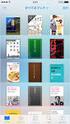 CheX ipad Ver2.9 - - Ver2.9 -------------------------------------------------------------------------------------------------------------- --------------------------------------------------------------------------------------------------------------------2.
CheX ipad Ver2.9 - - Ver2.9 -------------------------------------------------------------------------------------------------------------- --------------------------------------------------------------------------------------------------------------------2.
大阪ガス株式会社 情報通信部 御中
 大阪ガス暗号化 / 復号化ツール (Release 0.C.0.0) ユーザーズマニュアル 1 目次 1. 暗号化ツールの使用方法... 3 1.1 暗号化ツールの概要... 3 1.2 暗号化ツールを起動する... 3 1.2.1 デスクトップアイコンを開いて起動する... 3 1.2.2 デスクトップアイコンにファイルをドラッグ & ドロップして起動する... 3 1.2.3 スタートメニューから起動する...
大阪ガス暗号化 / 復号化ツール (Release 0.C.0.0) ユーザーズマニュアル 1 目次 1. 暗号化ツールの使用方法... 3 1.1 暗号化ツールの概要... 3 1.2 暗号化ツールを起動する... 3 1.2.1 デスクトップアイコンを開いて起動する... 3 1.2.2 デスクトップアイコンにファイルをドラッグ & ドロップして起動する... 3 1.2.3 スタートメニューから起動する...
PDFオートコンバータEX
 PDF コンバータ V4.X インストール ガイド Page0 > 1 PDF コンバータ 32BIT 版のインストール... 2 2 PDF コンバータ 64BIT 版のインストール... 7 3 PDF にフォントを埋め込みたい場合の設定... 13 4 PDF オートコンバータ EX で使用しない場合 PDF コンバータ単体で使用する場合の説明... 14 5 PDF コンバータのアンインストール...
PDF コンバータ V4.X インストール ガイド Page0 > 1 PDF コンバータ 32BIT 版のインストール... 2 2 PDF コンバータ 64BIT 版のインストール... 7 3 PDF にフォントを埋め込みたい場合の設定... 13 4 PDF オートコンバータ EX で使用しない場合 PDF コンバータ単体で使用する場合の説明... 14 5 PDF コンバータのアンインストール...
. フォントを OS にインストールする インターネット等で入手したフリーのフォントをインストールすることにより Windows に標準でインストールされているフォント以外のものを利用することができます 多数のフォントをインストールするとパソコンの動作が遅くなります 必要なフォント以外はインストール
 事務系職員情報教育研修アプリケーションソフトコース PowerPoint 補足テキスト [ 目次 ]. フォントを OS にインストールする. ページ設定. クリップアートの加工 4 4. 写真のトリミング 6 5. 写真にフレームを設定する 7 6. 図形に透過性を設定する 8 7. 行間を調整する 0 8. 文字に輪郭を設定する 9. 文字の効果を設定する 0. 文字を伸縮させる 4. フォントをファイルに埋め込む
事務系職員情報教育研修アプリケーションソフトコース PowerPoint 補足テキスト [ 目次 ]. フォントを OS にインストールする. ページ設定. クリップアートの加工 4 4. 写真のトリミング 6 5. 写真にフレームを設定する 7 6. 図形に透過性を設定する 8 7. 行間を調整する 0 8. 文字に輪郭を設定する 9. 文字の効果を設定する 0. 文字を伸縮させる 4. フォントをファイルに埋め込む
<4D F736F F F696E74202D F4D53204F F6E6C696E65206F6E814082A082B882AF816082E982B B F EA B838B95D E3094C5817A2E >
 MS Office Online on あずけ るご利 ガイド PRO プラン専用ツール編 このたびはフレッツ あずけ ~ るをご利用いただきまして 誠にありがとうございます 本ガイドでは MS Office Online on あずけ ~ るを PRO プラン専用ツールでご利用になる場合 の手順について説明いたします 第 2.0 版 一部画面イメージは開発中のものです 実際の画面とは一部異なる場合がありますのでご注意ください
MS Office Online on あずけ るご利 ガイド PRO プラン専用ツール編 このたびはフレッツ あずけ ~ るをご利用いただきまして 誠にありがとうございます 本ガイドでは MS Office Online on あずけ ~ るを PRO プラン専用ツールでご利用になる場合 の手順について説明いたします 第 2.0 版 一部画面イメージは開発中のものです 実際の画面とは一部異なる場合がありますのでご注意ください
MS Office Online on あずけ ~ るご利用ガイド 詳細編 このたびはフレッツ あずけ ~ るをご利用いただきまして 誠にありがとうございます 本ガイドでは MS Office Online on あずけ ~ るをご利用になる場合の手順について 説明いたします 第 7.0 版 一部画
 MS Office Online on あずけ ~ るご利用ガイド 詳細編 このたびはフレッツ あずけ ~ るをご利用いただきまして 誠にありがとうございます 本ガイドでは MS Office Online on あずけ ~ るをご利用になる場合の手順について 説明いたします 第 7.0 版 一部画面イメージは開発中のものです 実際の画面とは一部異なる場合がありますのでご注意ください 本書に記載されている会社名
MS Office Online on あずけ ~ るご利用ガイド 詳細編 このたびはフレッツ あずけ ~ るをご利用いただきまして 誠にありがとうございます 本ガイドでは MS Office Online on あずけ ~ るをご利用になる場合の手順について 説明いたします 第 7.0 版 一部画面イメージは開発中のものです 実際の画面とは一部異なる場合がありますのでご注意ください 本書に記載されている会社名
日本作物学会講演要旨PDFファイルの作成手順
 日本作物学会講演会講演要旨 PDF ファイルの作成手順 Microsoft PowerPoint で原稿を作成,Adobe Acrobat 7.0 (6.0) で PDF ファイルに変換 ~.joboptions ファイルを利用せずに PDF ファイルの作成方法を設定する ~ 本文書では,Microsoft PowerPoint を用いて作成した講演要旨原稿を,Adobe Acrobat を用いて
日本作物学会講演会講演要旨 PDF ファイルの作成手順 Microsoft PowerPoint で原稿を作成,Adobe Acrobat 7.0 (6.0) で PDF ファイルに変換 ~.joboptions ファイルを利用せずに PDF ファイルの作成方法を設定する ~ 本文書では,Microsoft PowerPoint を用いて作成した講演要旨原稿を,Adobe Acrobat を用いて
SP xDrive Explorer ユーザーマニュアル
 SP xdrive Explorer ユーザーマニュアル 目次 1. はじめに 3 免責事項...3 2. SP xdrive Explorer とは 4 3. 推奨動作環境. 4 4. SP xdrive Explorer の使い方 4 4.1 インストール 4 4.2 基本的な操作 5 4.3 機能紹介 xdrive 編 8 4.4 機能紹介 iphone/ ipad 編 10 4.5 フォトアルバム.10
SP xdrive Explorer ユーザーマニュアル 目次 1. はじめに 3 免責事項...3 2. SP xdrive Explorer とは 4 3. 推奨動作環境. 4 4. SP xdrive Explorer の使い方 4 4.1 インストール 4 4.2 基本的な操作 5 4.3 機能紹介 xdrive 編 8 4.4 機能紹介 iphone/ ipad 編 10 4.5 フォトアルバム.10
目次 STEP.1Word ファイルを小冊子にする... 1 注意... 2 STEP1-1 印刷 (EPSON) の場合... 5 STEP.2 冊子つくり... 7 STEP.3 新しいページの挿入... 7 STEP.4 見出し... 8 STEP.5 目次を作成... 9 STEP.6 冊子
 Word の便利な機能を使って小冊子 つくりを学びます 目次 STEP.1Word ファイルを小冊子にする... 1 注意... 2 STEP1-1 印刷 (EPSON) の場合... 5 STEP.2 冊子つくり... 7 STEP.3 新しいページの挿入... 7 STEP.4 見出し... 8 STEP.5 目次を作成... 9 STEP.6 冊子の表紙作成... 10 1.Word2007ワードアートの挿入
Word の便利な機能を使って小冊子 つくりを学びます 目次 STEP.1Word ファイルを小冊子にする... 1 注意... 2 STEP1-1 印刷 (EPSON) の場合... 5 STEP.2 冊子つくり... 7 STEP.3 新しいページの挿入... 7 STEP.4 見出し... 8 STEP.5 目次を作成... 9 STEP.6 冊子の表紙作成... 10 1.Word2007ワードアートの挿入
アプリケーション補足説明書Microsoft(R) Office 2003 Editions
 目次 アプリケーション補足説明書 Microsoft Office 2003 Editions はじめに................................................... 2 本書の表記.................................................. 2 1 Office 2003 について......................................
目次 アプリケーション補足説明書 Microsoft Office 2003 Editions はじめに................................................... 2 本書の表記.................................................. 2 1 Office 2003 について......................................
アプリケーション補足説明書(Office2003)Microsoft(R) Office 2003 Editions
 目次 アプリケーション補足説明書 Microsoft Office 2003 Editions はじめに................................................... 2 本書の表記.................................................. 2 商標および著作権について.....................................
目次 アプリケーション補足説明書 Microsoft Office 2003 Editions はじめに................................................... 2 本書の表記.................................................. 2 商標および著作権について.....................................
Web型iEDIシステム操作説明書
 Web 型インターネット EDI サービス 操作説明書 ( サプライヤ編 添付文書機能 ) 2018 年 11 月 TOSHIBA Corporation 2000-2017 All Rights Reserved. - 1 - 名称 Web 型インターネット EDI サービス操作説明書 ( サプライヤ編 添付文書 機能 ) 更新記録 REV 番号日付内容承認調査担当 1.0 2007/1/26 新規発行
Web 型インターネット EDI サービス 操作説明書 ( サプライヤ編 添付文書機能 ) 2018 年 11 月 TOSHIBA Corporation 2000-2017 All Rights Reserved. - 1 - 名称 Web 型インターネット EDI サービス操作説明書 ( サプライヤ編 添付文書 機能 ) 更新記録 REV 番号日付内容承認調査担当 1.0 2007/1/26 新規発行
読取革命Ver.15 かんたん操作ガイド
 かんたん操作ガイド 標準モード 編 本ガイドは 読取革命Ver.15 の 標準モード( ) の簡単な基本操作手順を記載 しています 読取革命Ver.15 は かんたんモード と 標準モード を搭載しております 紙が簡単にWordに 使ってみよう 紙 Word 目次 操作の流れ 2 アプリケーションの起動 2 画像の読み込み 3 認識結果をWordへ転送 5 手動で領域枠を作成する 7 領域枠について
かんたん操作ガイド 標準モード 編 本ガイドは 読取革命Ver.15 の 標準モード( ) の簡単な基本操作手順を記載 しています 読取革命Ver.15 は かんたんモード と 標準モード を搭載しております 紙が簡単にWordに 使ってみよう 紙 Word 目次 操作の流れ 2 アプリケーションの起動 2 画像の読み込み 3 認識結果をWordへ転送 5 手動で領域枠を作成する 7 領域枠について
日本作物学会講演要旨PDFファイルの作成手順
 日本作物学会講演会講演要旨 PDF ファイルの作成手順 Microsoft Word で原稿を作成,Adobe Acrobat 5.0 で PDF ファイルに変換 ~ Windows Xp (2000) の場合 ~ 本文書では,Microsoft Word を用いて作成した講演要旨原稿を,Adobe Acrobat 5.0 を用いて PDF ファイルに変換する手順を示します. なお, 講演要旨集の印刷時や,J-Stage
日本作物学会講演会講演要旨 PDF ファイルの作成手順 Microsoft Word で原稿を作成,Adobe Acrobat 5.0 で PDF ファイルに変換 ~ Windows Xp (2000) の場合 ~ 本文書では,Microsoft Word を用いて作成した講演要旨原稿を,Adobe Acrobat 5.0 を用いて PDF ファイルに変換する手順を示します. なお, 講演要旨集の印刷時や,J-Stage
<4D F736F F F696E74202D F4D53204F F6E6C696E65206F6E814082A082B882AF816082E982B B D815B D E3094C5817A2E B93C782DD8EE682E890EA97705D>
 MS Office Online on あずけ るご利 ガイド スマートフォン タブレット編 このたびはフレッツ あずけ ~ るをご利用いただきまして誠にありがとうございます 本ガイドでは MS Office Online on あずけ ~ るを スマートフォン タブレットでご利用になる場合の手順について説明いたします 第 2.0 版 一部画面イメージは開発中のものです 実際の画面とは一部異なる場合がありますのでご注意ください
MS Office Online on あずけ るご利 ガイド スマートフォン タブレット編 このたびはフレッツ あずけ ~ るをご利用いただきまして誠にありがとうございます 本ガイドでは MS Office Online on あずけ ~ るを スマートフォン タブレットでご利用になる場合の手順について説明いたします 第 2.0 版 一部画面イメージは開発中のものです 実際の画面とは一部異なる場合がありますのでご注意ください
読取革命Lite かんたん入門ガイド
 かんたん入門ガイド かんたん入門ガイドは 読取革命 Lite の基本的な操作手順を記載しています 紙 Word INDEX はじめに 2 困ったときには 2 操作の流れ 3 アプリケーションの起動 3 画像の読み込み 4 認識結果をWordへ転送 6 手動で領域枠を作成する 8 領域枠について 10 文字の認識率向上ポイント 11 画像 認識結果 P1008-20310 はじめに このたびは 日本語
かんたん入門ガイド かんたん入門ガイドは 読取革命 Lite の基本的な操作手順を記載しています 紙 Word INDEX はじめに 2 困ったときには 2 操作の流れ 3 アプリケーションの起動 3 画像の読み込み 4 認識結果をWordへ転送 6 手動で領域枠を作成する 8 領域枠について 10 文字の認識率向上ポイント 11 画像 認識結果 P1008-20310 はじめに このたびは 日本語
Microsoft PowerPoint - ファイル翻訳__ pptx
 ファイル翻訳の詳細な仕様について ファイル翻訳とは Word,Excel,PowerPoint,PDF ファイルをレイアウトを保持したままご覧いただける翻訳機能です ( テキストデータを抽出し 翻訳結果を元のファイルレイアウトに戻します ) 対応可能なファイル形式 外のファイル形式 セキュリティのかかったファイル ( アップロードできないファイル ) Word ファイル 拡張子 :.doc.docx.rtf.dot
ファイル翻訳の詳細な仕様について ファイル翻訳とは Word,Excel,PowerPoint,PDF ファイルをレイアウトを保持したままご覧いただける翻訳機能です ( テキストデータを抽出し 翻訳結果を元のファイルレイアウトに戻します ) 対応可能なファイル形式 外のファイル形式 セキュリティのかかったファイル ( アップロードできないファイル ) Word ファイル 拡張子 :.doc.docx.rtf.dot
アプリケーション補足説明書(Office2003)
 目次 アプリケーション補足説明書 Microsoft Office 2003 Editions はじめに................................................... 2 1 Office 2003 について...................................... 4 お使いになれるアプリケーション...............................
目次 アプリケーション補足説明書 Microsoft Office 2003 Editions はじめに................................................... 2 1 Office 2003 について...................................... 4 お使いになれるアプリケーション...............................
FENCE-Explorer for ios の利用を始めるにあたり 必ずご一読ください 本書の目的 FENCE-Explorer for ios とは FENCE-Pro 及び FENC For Gateway で作成されたファイル ( 以下 FENCE ブリーフケース ) を ios
 FENCE-Explorer for ios 操作説明書 第 1.1 版 2017 年 5 月 株式会社富士通ビー エス シー FENCE-Explorer for ios の利用を始めるにあたり 必ずご一読ください 本書の目的 FENCE-Explorer for ios とは FENCE-Pro 及び FENCE-Mail For Gateway で作成されたファイル ( 以下 FENCE ブリーフケース
FENCE-Explorer for ios 操作説明書 第 1.1 版 2017 年 5 月 株式会社富士通ビー エス シー FENCE-Explorer for ios の利用を始めるにあたり 必ずご一読ください 本書の目的 FENCE-Explorer for ios とは FENCE-Pro 及び FENCE-Mail For Gateway で作成されたファイル ( 以下 FENCE ブリーフケース
InfoCage FileShell 持出閲覧形式保護ファイルビューアー 利用ガイド
 InfoCage FileShell 持出閲覧形式保護ファイルビューアー 利用ガイド InfoCage FileShell 持出閲覧形式保護ファイルビューアー Version 3.2 利用ガイド (0320W01) はじめに このたびは NEC の InfoCage FileShell 持出閲覧形式保護ファイルビューアーをご利用いただき誠にありがとうございます InfoCage FileShell
InfoCage FileShell 持出閲覧形式保護ファイルビューアー 利用ガイド InfoCage FileShell 持出閲覧形式保護ファイルビューアー Version 3.2 利用ガイド (0320W01) はじめに このたびは NEC の InfoCage FileShell 持出閲覧形式保護ファイルビューアーをご利用いただき誠にありがとうございます InfoCage FileShell
Microsoft Word - No8_word1.docx
 2014 年度コンピュータ リテラシー第 8 回授業 (2013-05, 06) Word による文書作成 編集 (1) 読みやすく美しいレポートを書く 担当 : 秋本 川端 匂坂 笹原 清水 千葉 この授業のポイント ワープロソフト ( 文書作成ソフト ) Microsoft Word の使い方を覚えよう ワープロソフトは 文書の作成 編集 印刷 保存をおこなうために 広く使われている レポートの作成
2014 年度コンピュータ リテラシー第 8 回授業 (2013-05, 06) Word による文書作成 編集 (1) 読みやすく美しいレポートを書く 担当 : 秋本 川端 匂坂 笹原 清水 千葉 この授業のポイント ワープロソフト ( 文書作成ソフト ) Microsoft Word の使い方を覚えよう ワープロソフトは 文書の作成 編集 印刷 保存をおこなうために 広く使われている レポートの作成
Sea-NACCS 利用者研修 【通関編】
 第 21 回海上物流等 WG 資料 12 Ⅻ 第 6 次 NACCS EDI 仕様書 平成 27 年 12 月 9 日 輸出入 港湾関連情報処理センター株式会社 1. 第 6 次 NACCS EDI 仕様書の改変事項について ( これまで WG における提示内容 ) 第 6 次 NACCS の EDI 仕様書においては これまでの WG での議論を踏まえ 主に下表に示す点について改変を行うことを予定している
第 21 回海上物流等 WG 資料 12 Ⅻ 第 6 次 NACCS EDI 仕様書 平成 27 年 12 月 9 日 輸出入 港湾関連情報処理センター株式会社 1. 第 6 次 NACCS EDI 仕様書の改変事項について ( これまで WG における提示内容 ) 第 6 次 NACCS の EDI 仕様書においては これまでの WG での議論を踏まえ 主に下表に示す点について改変を行うことを予定している
目次 JAVIS Appli の基本機能... 3 JAVIS Appli について... 3 音声確認機能 JAVIS Appli( 有償版 ) の機能... 4 音声で読みの確認をする... 4 辞書機能... 5 単語を登録する... 5 単語を削除する... 6 音声コードの作成... 7
 アドイン版 ********************************************* 操作説明書 ********************************************* 目次 JAVIS Appli の基本機能... 3 JAVIS Appli について... 3 音声確認機能 JAVIS Appli( 有償版 ) の機能... 4 音声で読みの確認をする...
アドイン版 ********************************************* 操作説明書 ********************************************* 目次 JAVIS Appli の基本機能... 3 JAVIS Appli について... 3 音声確認機能 JAVIS Appli( 有償版 ) の機能... 4 音声で読みの確認をする...
メッセージ
 メッセージ メッセージを送信する メッセージ トーク をトークルームに送信するには 連絡先 メニューまたは トーク メニューから行います このページでは 連絡先 メニューからのトーク送信について説明しています トーク メニューからのトーク送信については トークルーム トークを送信する を参照してください 連絡先 から送信する 連絡先 メニュー画面から 以下の各タブの手順でトークルームを開きます 個人
メッセージ メッセージを送信する メッセージ トーク をトークルームに送信するには 連絡先 メニューまたは トーク メニューから行います このページでは 連絡先 メニューからのトーク送信について説明しています トーク メニューからのトーク送信については トークルーム トークを送信する を参照してください 連絡先 から送信する 連絡先 メニュー画面から 以下の各タブの手順でトークルームを開きます 個人
IOWebDOC
 IOWebDOC Windows 版インストールマニュアル Page1 > 1 IOWEBDOC のインストール... 3 IOWEBDOC JAVA INTERFACE 環境設定例について... 3 1.1 インストールの前に... 4 1.2 インストール手順 (32bit 版 )... 4 1.3 インストール手順 (64bit 版 )... 8 Page2 1 IOWebDOC
IOWebDOC Windows 版インストールマニュアル Page1 > 1 IOWEBDOC のインストール... 3 IOWEBDOC JAVA INTERFACE 環境設定例について... 3 1.1 インストールの前に... 4 1.2 インストール手順 (32bit 版 )... 4 1.3 インストール手順 (64bit 版 )... 8 Page2 1 IOWebDOC
アプリケーション補足説明書(Office2003)
 目次 はじめに................................................... 2 1 Office 2003 について...................................... 4 プレインストールソフトウェア................................. 4 プレインストールソフトウェアの起動について....................
目次 はじめに................................................... 2 1 Office 2003 について...................................... 4 プレインストールソフトウェア................................. 4 プレインストールソフトウェアの起動について....................
<4D F736F F F696E74202D208C7997CA89BB8E9E8AD491AA92E B2E B8CDD8AB B83685D>
 NXPowerLite 5 ファイルサーバーエディションについて 株式会社オーシャンブリッジ FSE521-140121 測定環境 検証マシンスペック OS : Windows Sever 2008 R2, Standard Edition SP1 CPU : Intel Xeon X3430 2.4GHz (4コア ) メモリ :8.0 GB アプリケーション : NXPowerLite 5 ファイルサーバエディション
NXPowerLite 5 ファイルサーバーエディションについて 株式会社オーシャンブリッジ FSE521-140121 測定環境 検証マシンスペック OS : Windows Sever 2008 R2, Standard Edition SP1 CPU : Intel Xeon X3430 2.4GHz (4コア ) メモリ :8.0 GB アプリケーション : NXPowerLite 5 ファイルサーバエディション
OTRS10 他社システムOTRS呼出利用手順書
 他社システム OTRS 呼び出し 利用手順書 はじめに 他システム OTRS 呼び出し機能 とは Microsoft Office ( Excel PowerPoint Word ) で作成したファイルに Microsoft Office のコマンドボタン作成機能を利用して OTRS の起動情報をコマンドボタンに設定することで OTRS の分析データを OTRS のメニューを開いてから選択せずに 表示することを可能にする
他社システム OTRS 呼び出し 利用手順書 はじめに 他システム OTRS 呼び出し機能 とは Microsoft Office ( Excel PowerPoint Word ) で作成したファイルに Microsoft Office のコマンドボタン作成機能を利用して OTRS の起動情報をコマンドボタンに設定することで OTRS の分析データを OTRS のメニューを開いてから選択せずに 表示することを可能にする
はじめに 本資料は ( 一財 ) 建設業技術者センターの 監理技術者資格者証インターネット申込みサイト から提出していただく資格者証用写真の画像ファイル ( カラー JPEG 形式 ) を Windows7 にインストールされている画像編集ソフトウェア Microsoft ペイントR を使用して 画
 マイクロソフトの画像編集ソフト ペイント を使用した 資格者証用写真の画像の編集例 平成 27 年 3 月 31 日版 一般財団法人建設業技術者センター はじめに 本資料は ( 一財 ) 建設業技術者センターの 監理技術者資格者証インターネット申込みサイト から提出していただく資格者証用写真の画像ファイル ( カラー JPEG 形式 ) を Windows7 にインストールされている画像編集ソフトウェア
マイクロソフトの画像編集ソフト ペイント を使用した 資格者証用写真の画像の編集例 平成 27 年 3 月 31 日版 一般財団法人建設業技術者センター はじめに 本資料は ( 一財 ) 建設業技術者センターの 監理技術者資格者証インターネット申込みサイト から提出していただく資格者証用写真の画像ファイル ( カラー JPEG 形式 ) を Windows7 にインストールされている画像編集ソフトウェア
資料 4 必ずお読みください 重要 電子ブック作成用の PDF の仕様につきまして 電子ブックを美しく掲載し 便利に閲覧してもらえるよう パンフレットデータ (PDF 形式 ) をご用意いただく際には 以下の点にご留意ください ( この資料を パンフレットデータの制作会社さまにそのままお渡しいただけ
 資料 4 必ずお読みください 重要 電子ブック作成用の PDF の仕様につきまして 電子ブックを美しく掲載し 便利に閲覧してもらえるよう パンフレットデータ (PDF 形式 ) をご用意いただく際には 以下の点にご留意ください ( この資料を パンフレットデータの制作会社さまにそのままお渡しいただけば 分かるように記載しております ぜひご理解の上 ご協力をお願い申し上げます ) 必ずお願いします 1.
資料 4 必ずお読みください 重要 電子ブック作成用の PDF の仕様につきまして 電子ブックを美しく掲載し 便利に閲覧してもらえるよう パンフレットデータ (PDF 形式 ) をご用意いただく際には 以下の点にご留意ください ( この資料を パンフレットデータの制作会社さまにそのままお渡しいただけば 分かるように記載しております ぜひご理解の上 ご協力をお願い申し上げます ) 必ずお願いします 1.
はじめに ウイルスに感染させるための罠が仕掛けられた悪意のある文書ファイルは これまでにも Office の脆弱性の悪用や マクロ機能を悪用する手口のものがありました 昨今 それらとは異なる新たな攻撃手口を使ったものが出てきています 本資料は 新たな攻撃手口について紹介し 注意点を説明するものです
 参考資料 文書ファイルの新たな 悪用手口に関する注意点 2017 年 7 月 27 日 Copyright 2017 独立行政法人情報処理推進機構 1 はじめに ウイルスに感染させるための罠が仕掛けられた悪意のある文書ファイルは これまでにも Office の脆弱性の悪用や マクロ機能を悪用する手口のものがありました 昨今 それらとは異なる新たな攻撃手口を使ったものが出てきています 本資料は 新たな攻撃手口について紹介し
参考資料 文書ファイルの新たな 悪用手口に関する注意点 2017 年 7 月 27 日 Copyright 2017 独立行政法人情報処理推進機構 1 はじめに ウイルスに感染させるための罠が仕掛けられた悪意のある文書ファイルは これまでにも Office の脆弱性の悪用や マクロ機能を悪用する手口のものがありました 昨今 それらとは異なる新たな攻撃手口を使ったものが出てきています 本資料は 新たな攻撃手口について紹介し
USBビューワ機能やBOXi Airを使用してファイルを表示する際のお知らせ(ご注意)
 重要 USB ビューワ機能や BOXi Air をお使いのお客様へ : (USB ビューワ機能や BOXi Air を使用する際の注意点 ) USB メモリを BOXi に接続したり BOXi とタブレット端末を WiFi 接続し BOXi Air を使用したりしてさまざまなファイルを表示する場合 BOXi 内部に搭載されている専用ビューワ (USB ビューワや BOXi Air) の制限により 下記事象が発生する場合があります
重要 USB ビューワ機能や BOXi Air をお使いのお客様へ : (USB ビューワ機能や BOXi Air を使用する際の注意点 ) USB メモリを BOXi に接続したり BOXi とタブレット端末を WiFi 接続し BOXi Air を使用したりしてさまざまなファイルを表示する場合 BOXi 内部に搭載されている専用ビューワ (USB ビューワや BOXi Air) の制限により 下記事象が発生する場合があります
PDFConverter
 PDF コンバータ (IM-EX 申請 PDF オプション向け ) インストール ガイド Page0 > 1 インストールに必要な環境... 2 1.1 S/W 環境 (32BIT 環境 )... 2 1.1.1 OS... 2 1.2 S/W 環境 (64BIT 環境 )... 2 1.2.1 OS... 2 2 インストール手順 (32BIT)... 3 2.1 PDF コンバータのインストール...
PDF コンバータ (IM-EX 申請 PDF オプション向け ) インストール ガイド Page0 > 1 インストールに必要な環境... 2 1.1 S/W 環境 (32BIT 環境 )... 2 1.1.1 OS... 2 1.2 S/W 環境 (64BIT 環境 )... 2 1.2.1 OS... 2 2 インストール手順 (32BIT)... 3 2.1 PDF コンバータのインストール...
楽2ライブラリ Smart
 本書の使い方 1. 2 Smart 7 2. 2 Smart 23 90 PFU LIMITED 2016 2 Smart 1 4 2 3 1 ScanSnap / / 2 / / / / / 3 4 2 2 Smart *1 *1: 2 Smart 79 3 1 2 3 4 7 8 5 6 9 1 2 3 TWAIN 4 / / / / 5 6 / / / PDF 7 8 / 1 / 9 4 2
本書の使い方 1. 2 Smart 7 2. 2 Smart 23 90 PFU LIMITED 2016 2 Smart 1 4 2 3 1 ScanSnap / / 2 / / / / / 3 4 2 2 Smart *1 *1: 2 Smart 79 3 1 2 3 4 7 8 5 6 9 1 2 3 TWAIN 4 / / / / 5 6 / / / PDF 7 8 / 1 / 9 4 2
楽2ライブラリ Smart
 本書の使い方 1. 2 Smart 7 2. 2 Smart 23 82 PFU LIMITED 2014 はじめに 2 Smart 1 4 2 3 番号 操作 1 ScanSnap 2 / / / / / 3 4 2 2 Smart *1 *1: 2 Smart 73 3 1 2 3 4 7 8 5 6 9 番号 操作 1 2 3 4 / / / / 5 6 / / / PDF 7 8 / 1 /
本書の使い方 1. 2 Smart 7 2. 2 Smart 23 82 PFU LIMITED 2014 はじめに 2 Smart 1 4 2 3 番号 操作 1 ScanSnap 2 / / / / / 3 4 2 2 Smart *1 *1: 2 Smart 73 3 1 2 3 4 7 8 5 6 9 番号 操作 1 2 3 4 / / / / 5 6 / / / PDF 7 8 / 1 /
Microsoft Word - ニュース更新システム(サイト用).docx
 1. ニュース更新システム 1.1. 記事情報管理 1.1.1. ニュース更新システムへのログイン ニュース更新システム用の ログイン ID とパスワードで ログインしてください 1 1.1.2. 新しい記事 1.1.2.1. 追加 新しく記事を追加します 記事情報管理画面 ここをクリック ( 次ページへ ) 2 1.1.2.2. 作成 記事内容を作成します 記事情報編集画面 ➀ ➁ ➂ ➃ 必須
1. ニュース更新システム 1.1. 記事情報管理 1.1.1. ニュース更新システムへのログイン ニュース更新システム用の ログイン ID とパスワードで ログインしてください 1 1.1.2. 新しい記事 1.1.2.1. 追加 新しく記事を追加します 記事情報管理画面 ここをクリック ( 次ページへ ) 2 1.1.2.2. 作成 記事内容を作成します 記事情報編集画面 ➀ ➁ ➂ ➃ 必須
1 準備 1 ダウンロードした受験プログラムをダブルクリックします ファイル名の v の部分は変更される場合があります 2 セキュリティ警告のダイアログボックスが表示される場合は [ 実行 ] をクリックします オープニング画面が表示されます 3 [ 次へ ] をクリックします 試験の
![1 準備 1 ダウンロードした受験プログラムをダブルクリックします ファイル名の v の部分は変更される場合があります 2 セキュリティ警告のダイアログボックスが表示される場合は [ 実行 ] をクリックします オープニング画面が表示されます 3 [ 次へ ] をクリックします 試験の 1 準備 1 ダウンロードした受験プログラムをダブルクリックします ファイル名の v の部分は変更される場合があります 2 セキュリティ警告のダイアログボックスが表示される場合は [ 実行 ] をクリックします オープニング画面が表示されます 3 [ 次へ ] をクリックします 試験の](/thumbs/53/31950243.jpg) サーティファイソフトウェア活用能力認定委員会 サンプル問題受験プログラムの使い方 (Office2010/2013 共通 ) Version 3.2.0.3 このプログラムは サーティファイソフトウェア活用能力認定委員会主催のExcel Word Access PowerPointの各認定試験の受験を体験していただくためのものです プログラムを使用する前に この内容を確認し認定試験の流れを理解した上で
サーティファイソフトウェア活用能力認定委員会 サンプル問題受験プログラムの使い方 (Office2010/2013 共通 ) Version 3.2.0.3 このプログラムは サーティファイソフトウェア活用能力認定委員会主催のExcel Word Access PowerPointの各認定試験の受験を体験していただくためのものです プログラムを使用する前に この内容を確認し認定試験の流れを理解した上で
UEFI環境におけるWindows Serverバックアップのシステム回復手順
 UEFI 環境における Windows Server バックアップのシステム回復手順 2011 年 7 月 富士通株式会社 改訂履歴 改版日時 版数 改版内容 2011.7.12 1.0 新規作成 -2- 目次 UEFI 環境における Windows Server バックアップのシステム回復手順 はじめに...4 1 システム回復手順...5 1.1 パーティション作成...6 1.2 Windows
UEFI 環境における Windows Server バックアップのシステム回復手順 2011 年 7 月 富士通株式会社 改訂履歴 改版日時 版数 改版内容 2011.7.12 1.0 新規作成 -2- 目次 UEFI 環境における Windows Server バックアップのシステム回復手順 はじめに...4 1 システム回復手順...5 1.1 パーティション作成...6 1.2 Windows
親指シフトキーボード(FMV-KB611)、JISキーボード(FMV-KB621)、FMV-LIFEBOOK(親指シフトキーボードモデル)をお使いになる方へ
 B5FJ-5921-01 目次 はじめに................................................... 2 商標および著作権について..................................... 2 Windows セットアップ時の文字入力について..................... 3 1 親指シフトキーボードをお使いになるための準備.............
B5FJ-5921-01 目次 はじめに................................................... 2 商標および著作権について..................................... 2 Windows セットアップ時の文字入力について..................... 3 1 親指シフトキーボードをお使いになるための準備.............
画面について メイン画面 メイン画面 i Smart Copy を起動すると メイン画面が表示されます メイン画面の構成は 次のとおりです 1 詳細設定 2. アドレス帳. バックアップ 3. カメラロール. バックアップ 4 内部ストレージ 5 容量確認 6 外部ストレージ 5 容量確認 1 詳細
 画面について ~ ユーザーズガイド ~ アプリ Ver.1.1.8 メイン画面... 2 ファイル操作画面... 4 ファイルを再生する... 8 バックアップ機能連絡先をバックアップする...10 バックアップした連絡先を復元する...13 カメラロールのファイルをバックアップする...15 操作メニューの使いかたファイルをメールに添付する...16 ファイルをパスワードで保護する...18 ファイルやフォルダを
画面について ~ ユーザーズガイド ~ アプリ Ver.1.1.8 メイン画面... 2 ファイル操作画面... 4 ファイルを再生する... 8 バックアップ機能連絡先をバックアップする...10 バックアップした連絡先を復元する...13 カメラロールのファイルをバックアップする...15 操作メニューの使いかたファイルをメールに添付する...16 ファイルをパスワードで保護する...18 ファイルやフォルダを
eYACHO 管理者ガイド
 eyacho 管理者ガイド 第 1 版 - ios は Cisco の米国およびその他の国における商標または登録商標であり ライセンスに基づき使用されています - Apple ipad は Apple Inc. の商標です - Microsoft, Excel および Internet Explorer は 米国 Microsoft Corporation の 米国およびその他の国における登録商標または商標です
eyacho 管理者ガイド 第 1 版 - ios は Cisco の米国およびその他の国における商標または登録商標であり ライセンスに基づき使用されています - Apple ipad は Apple Inc. の商標です - Microsoft, Excel および Internet Explorer は 米国 Microsoft Corporation の 米国およびその他の国における登録商標または商標です
PDF Convertor for mac スタートアップガイド
 Nuance PDF Converter for Mac スタートアップガイド 1 Nuance Nuance のロゴ および Dragon は 米国およびその他の国々における Nuance Communications,Inc. およびその関連会社の商標または登録商標です Microsoft Windows Windows Vista Excel PowerPoint Outlook SharePoint
Nuance PDF Converter for Mac スタートアップガイド 1 Nuance Nuance のロゴ および Dragon は 米国およびその他の国々における Nuance Communications,Inc. およびその関連会社の商標または登録商標です Microsoft Windows Windows Vista Excel PowerPoint Outlook SharePoint
目 次 1. コインキット複合機を用いたプリント及びコピーについて サービス概要 コインキット複合機とは プリント及びコピーのご利用方法 Web ブラウザを用いた印刷..
 コインキット複合機 アカデミックシアター 利用マニュアル 平成 29 年 4 月 10 日 総合情報システム部 (KUDOS) 目 次 1. コインキット複合機を用いたプリント及びコピーについて... 2 1.1. サービス概要... 2 1.1.1. コインキット複合機とは... 2 1.2. プリント及びコピーのご利用方法... 2 1.2.1. 1.2.2. 1.2.3. 1.2.4. Web
コインキット複合機 アカデミックシアター 利用マニュアル 平成 29 年 4 月 10 日 総合情報システム部 (KUDOS) 目 次 1. コインキット複合機を用いたプリント及びコピーについて... 2 1.1. サービス概要... 2 1.1.1. コインキット複合機とは... 2 1.2. プリント及びコピーのご利用方法... 2 1.2.1. 1.2.2. 1.2.3. 1.2.4. Web
Android用 印刷プラグイン Canon Print Service マニュアル
 JPN 目次 はじめに... ii 本書の読みかた... iii Canon Print Service でできること... 1 対応プリンター / 複合機について... 2 対応 OS/ 端末について... 3 プリント仕様について... 4 印刷前に必要な設定... 5 サービスの有効化... 6 IP アドレスを指定してデバイスを探索する... 7 ファイルの印刷手順... 8 プリント設定を変更する...
JPN 目次 はじめに... ii 本書の読みかた... iii Canon Print Service でできること... 1 対応プリンター / 複合機について... 2 対応 OS/ 端末について... 3 プリント仕様について... 4 印刷前に必要な設定... 5 サービスの有効化... 6 IP アドレスを指定してデバイスを探索する... 7 ファイルの印刷手順... 8 プリント設定を変更する...
PALNETSC0184_操作編(1-基本)
 1 章ご使用前に この章について この章では 特許情報提供サービス Shareresearch をご利用になる前の動作環境と各種 設定について説明します この章の内容を以下に示します 1.1 使用する際の環境について 1.2 WWW ブラウザのセキュリティ設定 1.3 Excel のセキュリティ設定 1.4 フォルダオプションの設定 1 1.1 使用する際の環境について Shareresearch
1 章ご使用前に この章について この章では 特許情報提供サービス Shareresearch をご利用になる前の動作環境と各種 設定について説明します この章の内容を以下に示します 1.1 使用する際の環境について 1.2 WWW ブラウザのセキュリティ設定 1.3 Excel のセキュリティ設定 1.4 フォルダオプションの設定 1 1.1 使用する際の環境について Shareresearch
親指シフトキーボード(FMV-KB611)、JISキーボード(FMV-KB621)、FMV-LIFEBOOK(親指シフトキーボードモデル)をお使いになる方へ
 B6FJ-1841-01 親指シフトキーボードモデルをお使いになる方へ 目 次 はじめに........................ 2 商標および著作権について................ 2 Windows セットアップ時の文字入力について....... 2 1 Japanist 2003 のインストール................ 3 Windows Vista の場合..................
B6FJ-1841-01 親指シフトキーボードモデルをお使いになる方へ 目 次 はじめに........................ 2 商標および著作権について................ 2 Windows セットアップ時の文字入力について....... 2 1 Japanist 2003 のインストール................ 3 Windows Vista の場合..................
フォントサイズ :20point を目安に, 幅, 行間を調節. Excel の列にマウスを置きクリックすると pixelが表示されるため, 表幅を規程の 800pixel か1600pixel に合わせておくと保存しやすい. サイズが中途半端な場合は左右に余白をとって調節する. 見出し行には, 原
 オンライン投稿の方法 学会論文投稿サイトよりユーザー登録, 書誌事項登録, 論文登録の順に行う. 日本看護管理学会論文投稿サイト URL (http://academic.medicalshinansha.or.jp/sr/janap ) ブラウザは Windows の Internet Explorer6.0 以上,Windows の Firefox,Mac の Safari を推奨. 1) ユーザー登録
オンライン投稿の方法 学会論文投稿サイトよりユーザー登録, 書誌事項登録, 論文登録の順に行う. 日本看護管理学会論文投稿サイト URL (http://academic.medicalshinansha.or.jp/sr/janap ) ブラウザは Windows の Internet Explorer6.0 以上,Windows の Firefox,Mac の Safari を推奨. 1) ユーザー登録
機能仕様書フォーマット
 BladeSymphony Virtage Navigator インストール手順書 Revision 3.05/A 重要なお知らせ 本書の内容の一部 または全部を無断で転載 複写することは固くお断わりします 本書の内容について 改良のため予告なしに変更することがあります 本書の内容については万全を期しておりますが 万一ご不審な点や誤りなど お気付きのことがありましたら お買い求め先へご一報くださいますようお願いいたします
BladeSymphony Virtage Navigator インストール手順書 Revision 3.05/A 重要なお知らせ 本書の内容の一部 または全部を無断で転載 複写することは固くお断わりします 本書の内容について 改良のため予告なしに変更することがあります 本書の内容については万全を期しておりますが 万一ご不審な点や誤りなど お気付きのことがありましたら お買い求め先へご一報くださいますようお願いいたします
アルファメールプラチナ Webメールスマートフォン版マニュアル
 アルファメールプラチナ Web メールスマートフォン版マニュアル 205 年 3 月版 http://www.alpha-plt.jp/ 本書の内容の一部または全部を無断転載することは禁止されています 本書の内容の複製または改変などを当社の許可なく行うことは禁止されています 本書の内容に関しては 将来予告なく変更することがあります 本書で取り上げたソフトウェアの変更 ホームページの構成 デザイン 内容の変更
アルファメールプラチナ Web メールスマートフォン版マニュアル 205 年 3 月版 http://www.alpha-plt.jp/ 本書の内容の一部または全部を無断転載することは禁止されています 本書の内容の複製または改変などを当社の許可なく行うことは禁止されています 本書の内容に関しては 将来予告なく変更することがあります 本書で取り上げたソフトウェアの変更 ホームページの構成 デザイン 内容の変更
まう不具合を解消 Windows10 バージョン1803で ディスプレイのサイズを125% 150% にすると STORM VのTOP 画面がズレてしまう不具合を解消しました 6. 動画 + 音声 コンテンツをインポートすると再編集出来なくなる不具合を解消 スライド+ 動画 + 音声 コンテンツをイ
 文書番号 :17 製 -ST990602-01 STORM V リリースノート バージョン : 2.3.1 リリース日 : 2018 年 10 月 19 日 新機能 1. コンテンツに使用したPowerPoint ファイルをSTORM V からダウンロード出来るように対応コンテンツ作成に使用したPowerPointファイルをコンテンツ一覧画面からダウンロードできるようになりました 1. 編集画面 の
文書番号 :17 製 -ST990602-01 STORM V リリースノート バージョン : 2.3.1 リリース日 : 2018 年 10 月 19 日 新機能 1. コンテンツに使用したPowerPoint ファイルをSTORM V からダウンロード出来るように対応コンテンツ作成に使用したPowerPointファイルをコンテンツ一覧画面からダウンロードできるようになりました 1. 編集画面 の
(Microsoft PowerPoint - 03_MS Office Online
 MS Office Online on あずけ るご利 ガイド Web ブラウザ編 このたびはフレッツ あずけ ~ るをご利用いただきまして 誠にありがとうございます 本ガイドでは MS Office Online on あずけ ~ るをご利用になる場合の手順について 説明いたします 第 2.0 版 一部画面イメージは開発中のものです 実際の画面とは一部異なる場合がありますのでご注意ください 本書に記載されている会社名
MS Office Online on あずけ るご利 ガイド Web ブラウザ編 このたびはフレッツ あずけ ~ るをご利用いただきまして 誠にありがとうございます 本ガイドでは MS Office Online on あずけ ~ るをご利用になる場合の手順について 説明いたします 第 2.0 版 一部画面イメージは開発中のものです 実際の画面とは一部異なる場合がありますのでご注意ください 本書に記載されている会社名
(3) このファイルは 申込書の 5 枚複写分 ( 1 営業用 2 調査会社用 3 委託工事会社用 4 電気工事会社 ( 控 ) 5 お客さま ( 控 ) と 電気工事士 測定器 の計 7 シートから構成されています 申込書作成に関しては 1 営業用 のシートに入力することで 2~5 のシートにも反
 九州電力申込用様式 Excel 版使用法 1 申込書の作成について (1) このソフトは Excel2003 以前のバージョンに対応したもの ( 拡張子が xls ) と Excel2007 以降のバージョンに対応したもの ( 拡張子が xlsm ) の 2 種類があります お使いのエクセルが Excel2003 以前のバージョンであれば 2003 用 Excel2007 以降のバージョンであれば
九州電力申込用様式 Excel 版使用法 1 申込書の作成について (1) このソフトは Excel2003 以前のバージョンに対応したもの ( 拡張子が xls ) と Excel2007 以降のバージョンに対応したもの ( 拡張子が xlsm ) の 2 種類があります お使いのエクセルが Excel2003 以前のバージョンであれば 2003 用 Excel2007 以降のバージョンであれば
RID2840 地区補助金申請システム
 2018-2019 年度 RID2840 地区補助金報告システム操作マニュアル ロータリー財団セミナー 目次 はじめに A. 権限について B. 地区補助金報告画面の説明 C. クラブ選択について 1 様式 (2) の操作説明 1-1 様式 (2) の新規作成について 1-2 様式 (2) の一時保存について 1-3 様式 (2) の完了について 1-4 様式 (2) のコピーについて 1-5 様式
2018-2019 年度 RID2840 地区補助金報告システム操作マニュアル ロータリー財団セミナー 目次 はじめに A. 権限について B. 地区補助金報告画面の説明 C. クラブ選択について 1 様式 (2) の操作説明 1-1 様式 (2) の新規作成について 1-2 様式 (2) の一時保存について 1-3 様式 (2) の完了について 1-4 様式 (2) のコピーについて 1-5 様式
(誤字・画像修正)Win/MacマニュアルV2.7.pages
 CheX Windows Mac Ver2.7 - - Ver2.7 -------------------------------------------------------------- -------------------------------------------------------------------2 PC ---------------------------------------------------3.
CheX Windows Mac Ver2.7 - - Ver2.7 -------------------------------------------------------------- -------------------------------------------------------------------2 PC ---------------------------------------------------3.
intra-mart QuickBinder Ver.5.0 リリース ノート 第 4 版 2016/7/15 1. バージョンアップ内容以下にこのバージョンで変更になった点を列挙します なお 各機能の詳細に関してはマニュアルを参照して下さい また 各機能の設定方法に関しては 操作説明書またはセット
 intra-mart QuickBinder Ver.5.0 リリース ノート 第 4 版 2016/7/15 1. バージョンアップ内容以下にこのバージョンで変更になった点を列挙します なお 各機能の詳細に関してはマニュアルを参照して下さい また 各機能の設定方法に関しては 操作説明書またはセットアップマニュアル等を参照して下さい バージョンアップ内容 intra-mart ベースモジュール ver5.0
intra-mart QuickBinder Ver.5.0 リリース ノート 第 4 版 2016/7/15 1. バージョンアップ内容以下にこのバージョンで変更になった点を列挙します なお 各機能の詳細に関してはマニュアルを参照して下さい また 各機能の設定方法に関しては 操作説明書またはセットアップマニュアル等を参照して下さい バージョンアップ内容 intra-mart ベースモジュール ver5.0
Shareresearchオンラインマニュアル
 Chrome の初期設定 以下の手順で設定してください 1. ポップアップブロックの設定 2. 推奨する文字サイズの設定 3. 規定のブラウザに設定 4. ダウンロードファイルの保存先の設定 5.PDFレイアウトの印刷設定 6. ランキングやハイライトの印刷設定 7. 注意事項 なお 本マニュアルの内容は バージョン 61.0.3163.79 の Chrome を基に説明しています Chrome の設定手順や画面については
Chrome の初期設定 以下の手順で設定してください 1. ポップアップブロックの設定 2. 推奨する文字サイズの設定 3. 規定のブラウザに設定 4. ダウンロードファイルの保存先の設定 5.PDFレイアウトの印刷設定 6. ランキングやハイライトの印刷設定 7. 注意事項 なお 本マニュアルの内容は バージョン 61.0.3163.79 の Chrome を基に説明しています Chrome の設定手順や画面については
SnNCutCnvs ステッカーウィザードを使ってデザインを作成する ここでは スターターキットに付属している A4 サイズ (210 mm 297 mm) のプリントステッカーを使用する場合の例を説明します [ ステップ 1] エリアサイズを変更します パソコンの場合 : 編集画面 >[ プロジェ
![SnNCutCnvs ステッカーウィザードを使ってデザインを作成する ここでは スターターキットに付属している A4 サイズ (210 mm 297 mm) のプリントステッカーを使用する場合の例を説明します [ ステップ 1] エリアサイズを変更します パソコンの場合 : 編集画面 >[ プロジェ SnNCutCnvs ステッカーウィザードを使ってデザインを作成する ここでは スターターキットに付属している A4 サイズ (210 mm 297 mm) のプリントステッカーを使用する場合の例を説明します [ ステップ 1] エリアサイズを変更します パソコンの場合 : 編集画面 >[ プロジェ](/thumbs/91/104717917.jpg) SnNCutCnvs プリントステッカー機能の使い方 カッティングマシンのダイレクトカット機能と お手持ちのインクジェットプリンターを使って オリジナルステッカーを作ることができます SnNCutCnvs の基本的な操作については ヘルプを参照してください ヘルプを表示させるには 画面上部のをクリックします プリントステッカー機能を追加すると あらかじめデザインされたプリントステッカー模様が SnNCutCnvs
SnNCutCnvs プリントステッカー機能の使い方 カッティングマシンのダイレクトカット機能と お手持ちのインクジェットプリンターを使って オリジナルステッカーを作ることができます SnNCutCnvs の基本的な操作については ヘルプを参照してください ヘルプを表示させるには 画面上部のをクリックします プリントステッカー機能を追加すると あらかじめデザインされたプリントステッカー模様が SnNCutCnvs
1セル範囲 A13:E196 を選択し メニューの データ - 並べ替え をクリック 並べ替え ダイアログボックスで 最優先されるキー から 年代 を選択し OK をクリック ( セル範囲 A13:E196 のデータが 年代 で並び替えられたことを確認する ) 2セル範囲 A13:E196 を選択し
 作成 1. アンケート集計表 ( 表計算 ) Excel を起動し メニューの ファイル - 開く をクリックして ファイルを開く ダイアログボックスで ファイルの種類 のプルダウンメニューから テキストファイル (*.prn;*.txt;*.csv) を選択し 総合実技課題( 類題 1) フォルダーの アンケート.csv ファイルを選択して 開く をクリックしてください (1) セル範囲 A13:E196
作成 1. アンケート集計表 ( 表計算 ) Excel を起動し メニューの ファイル - 開く をクリックして ファイルを開く ダイアログボックスで ファイルの種類 のプルダウンメニューから テキストファイル (*.prn;*.txt;*.csv) を選択し 総合実技課題( 類題 1) フォルダーの アンケート.csv ファイルを選択して 開く をクリックしてください (1) セル範囲 A13:E196
(Microsoft PowerPoint - 02_MS Office Online
 MS Office Online on あずけ るご利 ガイド サービス概要編 このたびはフレッツ あずけ ~ るをご利用いただきまして 誠にありがとうございます 本ガイドでは MS Office Online on あずけ ~ るをご利用になる場合の概要について 説明いたします 第 2.0 版 一部画面イメージは開発中のものです 実際の画面とは一部異なる場合がありますのでご注意ください 本書に記載されている会社名
MS Office Online on あずけ るご利 ガイド サービス概要編 このたびはフレッツ あずけ ~ るをご利用いただきまして 誠にありがとうございます 本ガイドでは MS Office Online on あずけ ~ るをご利用になる場合の概要について 説明いたします 第 2.0 版 一部画面イメージは開発中のものです 実際の画面とは一部異なる場合がありますのでご注意ください 本書に記載されている会社名
第 11 講プレゼンテーション 2 / 17 ページ 11-1 プレゼンテーションとは プレゼンテーションとは 限られた時間 空間で第三者に対して何らかの情報を伝達 説明し 理解を深めてもらうこと です 教育研究活動では 研究レポートの発表 研修会の事前説明会など様々な場面でプレゼンテーションが行わ
 A コース 1 / 17 ページ コンピュータリテラシー A コース 第 11 講 [ 全 15 講 ] 2011 年度春学期 基礎ゼミナール ( コンピューティングクラス ) 第 11 講プレゼンテーション 2 / 17 ページ 11-1 プレゼンテーションとは プレゼンテーションとは 限られた時間 空間で第三者に対して何らかの情報を伝達 説明し 理解を深めてもらうこと です 教育研究活動では 研究レポートの発表
A コース 1 / 17 ページ コンピュータリテラシー A コース 第 11 講 [ 全 15 講 ] 2011 年度春学期 基礎ゼミナール ( コンピューティングクラス ) 第 11 講プレゼンテーション 2 / 17 ページ 11-1 プレゼンテーションとは プレゼンテーションとは 限られた時間 空間で第三者に対して何らかの情報を伝達 説明し 理解を深めてもらうこと です 教育研究活動では 研究レポートの発表
旅のしおり
 ワードでワクワク旅のしおり Word2007 のいろいろな機能を使って楽しい旅のしおり作成に挑戦しましょう! 1. ワード (Word) の起動 2. ページ設定 3. 文字のレイアウト 6. 表のレイアウト 7. ファイルの保存 8. クリップアート挿入 4. セクション区切りの挿入 5. 表の挿入 下記のような 旅のしおり を作成します 1 1. ワード (Word) の起動 [ スタート ]
ワードでワクワク旅のしおり Word2007 のいろいろな機能を使って楽しい旅のしおり作成に挑戦しましょう! 1. ワード (Word) の起動 2. ページ設定 3. 文字のレイアウト 6. 表のレイアウト 7. ファイルの保存 8. クリップアート挿入 4. セクション区切りの挿入 5. 表の挿入 下記のような 旅のしおり を作成します 1 1. ワード (Word) の起動 [ スタート ]
使用方法 メイン画面 プログラムを起動するとメイン画面が表示されます メイン画面には 加工前のファイル 加工後の保存方法 加工パラメータ EXIF 情報 ジャーナル設定 の5つのタブ画面があります 作業を始めるには 画面一番左の 加工前のファイル タブから順番に情報を入力していき 最後に 画像変換実
 画像圧縮機 Bulk Photo Compressor この度は 画像圧縮機 (Bulk Photo Compressor) をダウンロード頂きまして 誠にありがとうございます 画像圧縮機 Bulk Photo Compressor について 本ソフトウエアは bmp や jpeg などの複数の画像ファイルをいっぺんに伸縮します 大量の画像ファイルを一気に伸縮したい場合に便利なソフトウエアです 加工元の画像の
画像圧縮機 Bulk Photo Compressor この度は 画像圧縮機 (Bulk Photo Compressor) をダウンロード頂きまして 誠にありがとうございます 画像圧縮機 Bulk Photo Compressor について 本ソフトウエアは bmp や jpeg などの複数の画像ファイルをいっぺんに伸縮します 大量の画像ファイルを一気に伸縮したい場合に便利なソフトウエアです 加工元の画像の
メール誤送信対策<利用者編> ご利用の手引き
 アルファメールプレミア メール誤送信対策 < 利用者編 > ご利用の手引き 2018 年 5 月版 http://www.alpha-prm.jp/ 目次 はじめに メール誤送信対策とは 3 ご利用にあたっての注意事項 3 メール誤送信対策機能の操作 メール誤送信対策の画面を表示する 5 メールの送信を停止する ( 自己承認 一時保留 ) 7 メールを承認する 8 メールを破棄する ( 上長承認 )
アルファメールプレミア メール誤送信対策 < 利用者編 > ご利用の手引き 2018 年 5 月版 http://www.alpha-prm.jp/ 目次 はじめに メール誤送信対策とは 3 ご利用にあたっての注意事項 3 メール誤送信対策機能の操作 メール誤送信対策の画面を表示する 5 メールの送信を停止する ( 自己承認 一時保留 ) 7 メールを承認する 8 メールを破棄する ( 上長承認 )
1.Wicrosoft Word2010 を起動 1 スタート ボタン スタートメニューの すべてのプログラム Microsoft Office Microsoft Word2010 と順にクリックします Microsoft Word2010 が起動します 2. ページ設定 余白 フォント フォント
 さくらクラブ 平成 25 年 11 月 18 日 担当鵜殿幸世 同窓会のお知らせ作成 同窓会の通知を ワードアート クリップアートを使ってカラフルに作成します 学習内容ワードアートの挿入と色の変更と変形クリップアートの挿入と図の装飾ページ罫線挿入 完成イメージ 1 1.Wicrosoft Word2010 を起動 1 スタート ボタン スタートメニューの すべてのプログラム Microsoft Office
さくらクラブ 平成 25 年 11 月 18 日 担当鵜殿幸世 同窓会のお知らせ作成 同窓会の通知を ワードアート クリップアートを使ってカラフルに作成します 学習内容ワードアートの挿入と色の変更と変形クリップアートの挿入と図の装飾ページ罫線挿入 完成イメージ 1 1.Wicrosoft Word2010 を起動 1 スタート ボタン スタートメニューの すべてのプログラム Microsoft Office
PowerPoint プレゼンテーション
 スピード対応コースデータ作成 入稿マニュアル 目次 1ご注文の流れ 2 宛名データについて 3A4 サイズ 仕様 4ハガキサイズ 仕様 5イラストレータデータ作成について 6スピード対応コース用入稿データの作り方 7Office 系ソフト (Word PowerPoint Excel) について 8Word PowerPointテンプレート使用について 9Wordのページ設定 ( テンプレート未使用
スピード対応コースデータ作成 入稿マニュアル 目次 1ご注文の流れ 2 宛名データについて 3A4 サイズ 仕様 4ハガキサイズ 仕様 5イラストレータデータ作成について 6スピード対応コース用入稿データの作り方 7Office 系ソフト (Word PowerPoint Excel) について 8Word PowerPointテンプレート使用について 9Wordのページ設定 ( テンプレート未使用
TRENDフォトビューアの起動方法と使い方
 TRENDフォトビューアは 官庁営繕部 工事写真の撮り方 の基準にて作成された電子納品データの写真や参考図 写真情報の閲覧が可能なアプリケーションです また 他社アプリケーションから作成された電子納品データの閲覧も可能です TRENDフォトビューアは閲覧のみです 管理項目 写真の編集は出来ません プログラムの起動 電子納品データを作成した時に TREND フォトビューア を出力した場合は 電子納品データ内に
TRENDフォトビューアは 官庁営繕部 工事写真の撮り方 の基準にて作成された電子納品データの写真や参考図 写真情報の閲覧が可能なアプリケーションです また 他社アプリケーションから作成された電子納品データの閲覧も可能です TRENDフォトビューアは閲覧のみです 管理項目 写真の編集は出来ません プログラムの起動 電子納品データを作成した時に TREND フォトビューア を出力した場合は 電子納品データ内に
V-CUBE ビデオ
 V-CUBE ビデオ 資料同期オプションご利用マニュアル ブイキューブ V-CUBE 2010/05/17 この文書は V-CUBE ビデオ のオプション機能である 資料同期 の操作マニュアルです 2009 V-cube, Inc. All Rights Reserved. 更新履歴 更新日 内容 2010/05/17 サービスブランド名変更に伴い nice to meet you を V-CUBE
V-CUBE ビデオ 資料同期オプションご利用マニュアル ブイキューブ V-CUBE 2010/05/17 この文書は V-CUBE ビデオ のオプション機能である 資料同期 の操作マニュアルです 2009 V-cube, Inc. All Rights Reserved. 更新履歴 更新日 内容 2010/05/17 サービスブランド名変更に伴い nice to meet you を V-CUBE
1. NACCS( 動物検疫関連業務 ) を利用する 利用を申し込む NACCS( 動物検疫関連業務 ) を利用するためには 利用の申込が必要です NACCS( 動物検疫関連業務 ) を初めて利用される方は まず 動物検疫所ウェブサイトの NACCS( 動物検疫関連業務 ) のページ (
 NACCS( 動物検疫関連業務 ) 総合電子申請 ( 簡易版マニュアル ) こちらは簡易版マニュアルです 詳細マニュアルは http://www.maff.go.jp/aqs/tetuzuki/system/manual.html のページをご確認下さい 内容 NACCS( 動物検疫関連業務 )... 1 1. NACCS( 動物検疫関連業務 ) を利用する... 2 利用を申し込む... 2 ア利用者情報を登録する
NACCS( 動物検疫関連業務 ) 総合電子申請 ( 簡易版マニュアル ) こちらは簡易版マニュアルです 詳細マニュアルは http://www.maff.go.jp/aqs/tetuzuki/system/manual.html のページをご確認下さい 内容 NACCS( 動物検疫関連業務 )... 1 1. NACCS( 動物検疫関連業務 ) を利用する... 2 利用を申し込む... 2 ア利用者情報を登録する
ネットワーク構成情報ファイル 作成ツール
 ServerView Resource Orchestrator V3.1 ネットワーク構成情報ファイル作成ツール mknetdevconf-tool-0301-1 2012 年 7 月 まえがき 本書の目的 本書は ServerView Resource Orchestrator Cloud Edition( 以降 本製品 ) のネットワーク構成情報ファイル作成ツール (Excel 形式 )( 以降
ServerView Resource Orchestrator V3.1 ネットワーク構成情報ファイル作成ツール mknetdevconf-tool-0301-1 2012 年 7 月 まえがき 本書の目的 本書は ServerView Resource Orchestrator Cloud Edition( 以降 本製品 ) のネットワーク構成情報ファイル作成ツール (Excel 形式 )( 以降
NPO 法人いきいきネットとくしま第 96 回定例勉強会 森の日 2012 年 6 月 27 日担当 : 吉田明子 図表 Smart Art( スマートアート ) 機能を使うと 情報の相互関係を分かりやすく表現でき 目的に応じて種類を選択出来てデザイン性の高い図表が作成できます 図表の中に写真やイラ
 NPO 法人いきいきネットとくしま第 96 回定例勉強会 森の日 2012 年 6 月 27 日担当 : 吉田明子 図表 Smart Art( スマートアート ) 機能を使うと 情報の相互関係を分かりやすく表現でき 目的に応じて種類を選択出来てデザイン性の高い図表が作成できます 図表の中に写真やイラスト等を入れると表現力のある図表に仕上がります ファミリーの緊急連絡に応用してみました 中心のワードアートの飾り文字はポスターやチラシ等目立たせたい部分に使うと効果的です
NPO 法人いきいきネットとくしま第 96 回定例勉強会 森の日 2012 年 6 月 27 日担当 : 吉田明子 図表 Smart Art( スマートアート ) 機能を使うと 情報の相互関係を分かりやすく表現でき 目的に応じて種類を選択出来てデザイン性の高い図表が作成できます 図表の中に写真やイラスト等を入れると表現力のある図表に仕上がります ファミリーの緊急連絡に応用してみました 中心のワードアートの飾り文字はポスターやチラシ等目立たせたい部分に使うと効果的です
目次 1M 大判プリンタの準備 MMMMMMMMMMMMMMMMMMMMMMMMMMMMMMMMMMMMMMMMMMMMMMMMMMMMMMMMMMMMMMMMMMMMMMMMMMMMMMMMMMMMMMMMMMMMMMMMMMMMMMMMMMMMMMMMM 1 1M1M 電源の投入 MMMMMMM
 法政大学殿 多摩情報教育システム tedu2015 大判プリンタ 利用の手引き 2015 年 3 月 31 日 株式会社日立製作所 HIT-PR-UM-01-01 目次 1M 大判プリンタの準備 MMMMMMMMMMMMMMMMMMMMMMMMMMMMMMMMMMMMMMMMMMMMMMMMMMMMMMMMMMMMMMMMMMMMMMMMMMMMMMMMMMMMMMMMMMMMMMMMMMMMMMMMMMMMMMMMM
法政大学殿 多摩情報教育システム tedu2015 大判プリンタ 利用の手引き 2015 年 3 月 31 日 株式会社日立製作所 HIT-PR-UM-01-01 目次 1M 大判プリンタの準備 MMMMMMMMMMMMMMMMMMMMMMMMMMMMMMMMMMMMMMMMMMMMMMMMMMMMMMMMMMMMMMMMMMMMMMMMMMMMMMMMMMMMMMMMMMMMMMMMMMMMMMMMMMMMMMMMM
Microsoft Word - Outlook Web Access _IE7_ Scenario.doc
 このテキストの中で使用しているアイコンの意味は以下のとおりです (OnePoint) 補足情報 ( 実習 ) 実習タイトル 著作権このドキュメントに記載されている情報 (URL 等のインターネット Web サイトに関する情報を含む ) は 将来予告なしに変更することがあります 別途記載されていない場合 このソフトウェアおよび関連するドキュメントで使用している会社 組織 製品 ドメイン名 電子メールアドレス
このテキストの中で使用しているアイコンの意味は以下のとおりです (OnePoint) 補足情報 ( 実習 ) 実習タイトル 著作権このドキュメントに記載されている情報 (URL 等のインターネット Web サイトに関する情報を含む ) は 将来予告なしに変更することがあります 別途記載されていない場合 このソフトウェアおよび関連するドキュメントで使用している会社 組織 製品 ドメイン名 電子メールアドレス
印刷アプリケーションマニュアル
 印刷アプリケーションマニュアル 目次印刷アプリケーションについて... 2 1.1. インストール前の管理者での事前準備... 2 1.2. インストールする... 2 1.3. 基本的な使い方... 6 1.3.1. 各部の概要... 6 1.3.2. カメレオンコードを印刷する... 7 1.3.3. 印刷レイアウトを作成する... 9 1.3.. 用紙を設定する... 10 2. サポートサービスのご案内...
印刷アプリケーションマニュアル 目次印刷アプリケーションについて... 2 1.1. インストール前の管理者での事前準備... 2 1.2. インストールする... 2 1.3. 基本的な使い方... 6 1.3.1. 各部の概要... 6 1.3.2. カメレオンコードを印刷する... 7 1.3.3. 印刷レイアウトを作成する... 9 1.3.. 用紙を設定する... 10 2. サポートサービスのご案内...
目次 STEP.1 冊子の作成 Word を起動し ページの設定... 1 STEP.2 冊子の表紙作成 Word2007ワードアートの挿入 ( 表紙作成 ) Word2010ワードアートの挿入 ( 表紙作成 )... 3 STEP.3 新しいページの挿入.
 WORD で冊子を作ろう Word の便利な機能を使って冊子つくりを学びます 目次 STEP.1 冊子の作成... 1 1.Word を起動し ページの設定... 1 STEP.2 冊子の表紙作成... 2 1.Word2007ワードアートの挿入 ( 表紙作成 )... 2 2.Word2010ワードアートの挿入 ( 表紙作成 )... 3 STEP.3 新しいページの挿入... 5 3. 新しいページの挿入...
WORD で冊子を作ろう Word の便利な機能を使って冊子つくりを学びます 目次 STEP.1 冊子の作成... 1 1.Word を起動し ページの設定... 1 STEP.2 冊子の表紙作成... 2 1.Word2007ワードアートの挿入 ( 表紙作成 )... 2 2.Word2010ワードアートの挿入 ( 表紙作成 )... 3 STEP.3 新しいページの挿入... 5 3. 新しいページの挿入...
CONTENTS 1. はじめに 本書の位置付け OneDrive OneDrive for Business の概要 アプリのインストール OneDrive アプリを使う サインイン
 OneDrive モバイルアプリガイド (ios 版 ) 2015 年 4 月 6 日版 Version. 1.0 2015 Microsoft Japan Co.,Ltd. All rights reserved. CONTENTS 1. はじめに... 3 1.1. 本書の位置付け... 3 1.2. OneDrive OneDrive for Business の概要... 3 1.3. アプリのインストール...
OneDrive モバイルアプリガイド (ios 版 ) 2015 年 4 月 6 日版 Version. 1.0 2015 Microsoft Japan Co.,Ltd. All rights reserved. CONTENTS 1. はじめに... 3 1.1. 本書の位置付け... 3 1.2. OneDrive OneDrive for Business の概要... 3 1.3. アプリのインストール...
ポストカード
 ポストカード作成 NPO 法人いきいきネットとくしま第 110 回定例勉強会 森の日 平成 25 年 7 月 24 日林暁子 デジカメで写した写真を使ってポストカードを作成します Windows に付属しているペイントソフトを使って写真の編集や加工をします で用紙を はがき に設定しポストカードを作成します 1. ペイントの起動 2. 写真を加工 3. ワード (Word) の起動 4. ページ設定
ポストカード作成 NPO 法人いきいきネットとくしま第 110 回定例勉強会 森の日 平成 25 年 7 月 24 日林暁子 デジカメで写した写真を使ってポストカードを作成します Windows に付属しているペイントソフトを使って写真の編集や加工をします で用紙を はがき に設定しポストカードを作成します 1. ペイントの起動 2. 写真を加工 3. ワード (Word) の起動 4. ページ設定
目次 第 1 章はじめに 取扱いについて 記載内容について... 5 第 2 章基本操作 OneDrive を開く フォルダーを作成する フォルダーを削除する データをアップロ
 Office 365 OneDrive - 利用マニュアル - 発行日 2015/06/01 1 目次 第 1 章はじめに... 4 1.1. 取扱いについて... 5 1.2. 記載内容について... 5 第 2 章基本操作... 6 2.1. OneDrive を開く... 7 2.2. フォルダーを作成する... 10 2.3. フォルダーを削除する... 12 2.4. データをアップロードする...
Office 365 OneDrive - 利用マニュアル - 発行日 2015/06/01 1 目次 第 1 章はじめに... 4 1.1. 取扱いについて... 5 1.2. 記載内容について... 5 第 2 章基本操作... 6 2.1. OneDrive を開く... 7 2.2. フォルダーを作成する... 10 2.3. フォルダーを削除する... 12 2.4. データをアップロードする...
MOS_Windows8
 テキストの見方や Windows 8 がインストールされているパソコンで の環境設定 CD-ROM のセットアップなど 学習を進める際に知ってお くべき内容について確認します Windows 8 がインストールされている環境では 各テキストに収録されている模擬試験プログラムが正常に動作しない場合があります 本書の記載は 次のテキストを対象としています また テキスト名には次の略称を使用しています テキスト名
テキストの見方や Windows 8 がインストールされているパソコンで の環境設定 CD-ROM のセットアップなど 学習を進める際に知ってお くべき内容について確認します Windows 8 がインストールされている環境では 各テキストに収録されている模擬試験プログラムが正常に動作しない場合があります 本書の記載は 次のテキストを対象としています また テキスト名には次の略称を使用しています テキスト名
ファクス送信用変換ソフト 操作説明書_UA
 ファクス送信用変換ソフト操作説明書 ファクス送信用変換ソフトのインストールから操作までを説明します 本書では ファクス送信用変換ソフトを 本ソフト と表記している場合があります ファクス送信用変換ソフトについて...2 ファクス送信用変換ソフトをインストールする...3 ファクス送信用変換ソフトを再インストールする...5 ファクス送信用変換ソフトをアンインストールする...5 Windows 10
ファクス送信用変換ソフト操作説明書 ファクス送信用変換ソフトのインストールから操作までを説明します 本書では ファクス送信用変換ソフトを 本ソフト と表記している場合があります ファクス送信用変換ソフトについて...2 ファクス送信用変換ソフトをインストールする...3 ファクス送信用変換ソフトを再インストールする...5 ファクス送信用変換ソフトをアンインストールする...5 Windows 10
大学院紀要 執筆要領 ( ) 紀要編集委員会執筆要領 1. 執筆者の資格は日本大学大学院総合社会情報研究科に所属する者 ( 修了生 退官者を含む ) とする 2. 1 つの紀要論文の執筆者は複数名でも可とする 但し その場合は筆頭著者 または紀要論文に第一義的に責任を有する立場の執筆者は
 大学院紀要 執筆要領 (08.) 紀要編集委員会執筆要領. 執筆者の資格は日本大学大学院総合社会情報研究科に所属する者 ( 修了生 退官者を含む ) とする. つの紀要論文の執筆者は複数名でも可とする 但し その場合は筆頭著者 または紀要論文に第一義的に責任を有する立場の執筆者は の条件を満たすこととする. 名の執筆者が 回に投稿出来る紀要論文は 本のみとする 但し 項で示す筆頭筆者 または第一義的に責任を有する立場の執筆者以外の共著は可とする
大学院紀要 執筆要領 (08.) 紀要編集委員会執筆要領. 執筆者の資格は日本大学大学院総合社会情報研究科に所属する者 ( 修了生 退官者を含む ) とする. つの紀要論文の執筆者は複数名でも可とする 但し その場合は筆頭著者 または紀要論文に第一義的に責任を有する立場の執筆者は の条件を満たすこととする. 名の執筆者が 回に投稿出来る紀要論文は 本のみとする 但し 項で示す筆頭筆者 または第一義的に責任を有する立場の執筆者以外の共著は可とする
3 賞状の文章を入力する テンプレートの書式を利用して 入力する 4 差し込みファイルの関連付けをする (Excel の 賞状名簿.xlsx を使用) 1. 差し込み文書タブ 宛先の選択 既存のリストを使用をクリック 2. データファイルの選択画面で Excel ファイルの 賞状名簿.xlsx を選
 Word 2010 活用講座 - 差し込み文書作成 - < 講座内容 > テンプレートをダウンロードして 賞状 作成 名前ラベル 作成 差込ファイルを再度開くときの注意 家庭訪問のお知らせ 文書作成 はがき宛名印刷 練習問題 Word のリボン ( 差し込み文書 ) 1 2 3 4 5 6 7 8 9 10 1 はがき印刷 2 メイン文書の設定 3 差し込みファイルを指定 4 アドレス帳の編集 5
Word 2010 活用講座 - 差し込み文書作成 - < 講座内容 > テンプレートをダウンロードして 賞状 作成 名前ラベル 作成 差込ファイルを再度開くときの注意 家庭訪問のお知らせ 文書作成 はがき宛名印刷 練習問題 Word のリボン ( 差し込み文書 ) 1 2 3 4 5 6 7 8 9 10 1 はがき印刷 2 メイン文書の設定 3 差し込みファイルを指定 4 アドレス帳の編集 5
TRENDフォトビューアの起動方法と使い方
 この度は営繕版フォトビューア ( 以下 TREND フォトビューア ) をご利用いただきまして 誠にありがとうございます TREND フォトビューアは 主に建築工事の 工事写真の撮り方 で電子納品された写真を閲覧するフリーソフトです ダウンロードから起動までの手順 弊社より返信されたメール内の プログラムダウンロードのリンクをクリックします メールの本文およびダウンロードのリンク先は 変更される場合がございます
この度は営繕版フォトビューア ( 以下 TREND フォトビューア ) をご利用いただきまして 誠にありがとうございます TREND フォトビューアは 主に建築工事の 工事写真の撮り方 で電子納品された写真を閲覧するフリーソフトです ダウンロードから起動までの手順 弊社より返信されたメール内の プログラムダウンロードのリンクをクリックします メールの本文およびダウンロードのリンク先は 変更される場合がございます
1 準備 1-1 受験プログラムの起動と会場コード 受験番号の入力 1 受験プログラムをダブルクリックします ファイル名の v の部分は変更される場合 があります 2 セキュリティ警告のダイアログボックスが表示される場合は [ 実行 ] をクリックします 3 会場コード ( 団体 ID
![1 準備 1-1 受験プログラムの起動と会場コード 受験番号の入力 1 受験プログラムをダブルクリックします ファイル名の v の部分は変更される場合 があります 2 セキュリティ警告のダイアログボックスが表示される場合は [ 実行 ] をクリックします 3 会場コード ( 団体 ID 1 準備 1-1 受験プログラムの起動と会場コード 受験番号の入力 1 受験プログラムをダブルクリックします ファイル名の v の部分は変更される場合 があります 2 セキュリティ警告のダイアログボックスが表示される場合は [ 実行 ] をクリックします 3 会場コード ( 団体 ID](/thumbs/91/104874436.jpg) サーティファイソフトウェア活用能力認定委員会 サンプル問題受験プログラムの使い方 (Office2016) Version 3.3.0.0 このプログラムは サーティファイソフトウェア活用能力認定委員会主催の Excel Word Access PowerPoint の各認定試験の受験を体験していただくためのものです プログラムを使用する前に 本書の内容を確認し 認定試験の流れを理解した上で プログラムを実行してください
サーティファイソフトウェア活用能力認定委員会 サンプル問題受験プログラムの使い方 (Office2016) Version 3.3.0.0 このプログラムは サーティファイソフトウェア活用能力認定委員会主催の Excel Word Access PowerPoint の各認定試験の受験を体験していただくためのものです プログラムを使用する前に 本書の内容を確認し 認定試験の流れを理解した上で プログラムを実行してください
Microsoft(R) Office XP Professional/Personalモデル アプリケーション補足説明書
 B5FY-1991-01 Z2 FUJITSU FM SERIES PERSONAL COMPUTER Microsoft Office XP Professional/Personal モデルカスタムメイドオプション アプリケーション補足説明書 目次 はじめに.................................................... 3 1 Office XP Professional
B5FY-1991-01 Z2 FUJITSU FM SERIES PERSONAL COMPUTER Microsoft Office XP Professional/Personal モデルカスタムメイドオプション アプリケーション補足説明書 目次 はじめに.................................................... 3 1 Office XP Professional
iPhoneでの利用方法
 iphone での利用方法 コンピュータ ハイテック株式会社 平成 24 年 1 月 20 日 - 1 - 目次 1. はじめに... 3 1.1 用途... 3 1.2 対象者... 3 1.3 対象サーバ... 3 2. Safari での特徴と制限事項... 4 2.1 特徴... 4 2.2 制限事項... 4 3. Safari からの操作方法... 5 3.1 アクセス方法 (2.1.5-1
iphone での利用方法 コンピュータ ハイテック株式会社 平成 24 年 1 月 20 日 - 1 - 目次 1. はじめに... 3 1.1 用途... 3 1.2 対象者... 3 1.3 対象サーバ... 3 2. Safari での特徴と制限事項... 4 2.1 特徴... 4 2.2 制限事項... 4 3. Safari からの操作方法... 5 3.1 アクセス方法 (2.1.5-1
譲渡人複数証明データコンバータ操作説明書 平成 26 年 6 月
 譲渡人複数証明データコンバータ操作説明書 平成 26 年 6 月 < 略称 > 本書では, 次のような略称を使用しています Windows 7 :Microsoft Windows 7 Professional Operating System( 日本語版 ) Windows 8 :Microsoft Windows 8 Pro Operating System( 日本語版 ) Windows 8.1
譲渡人複数証明データコンバータ操作説明書 平成 26 年 6 月 < 略称 > 本書では, 次のような略称を使用しています Windows 7 :Microsoft Windows 7 Professional Operating System( 日本語版 ) Windows 8 :Microsoft Windows 8 Pro Operating System( 日本語版 ) Windows 8.1
Format text with styles
 Word 入門 Word はワープロおよびレイアウトのための効果的なアプリケーションです 最も効果的に使用するには 最初にその基礎を理解する必要があります このチュートリアルでは すべての文書で使用する作業と機能をいくつか紹介します 開始する前に... 1 1. 新しい空白の文書を作成する... 2 2. Word のユーザーインターフェイスについて... 4 3. 文書内を移動する... 5 4.
Word 入門 Word はワープロおよびレイアウトのための効果的なアプリケーションです 最も効果的に使用するには 最初にその基礎を理解する必要があります このチュートリアルでは すべての文書で使用する作業と機能をいくつか紹介します 開始する前に... 1 1. 新しい空白の文書を作成する... 2 2. Word のユーザーインターフェイスについて... 4 3. 文書内を移動する... 5 4.
始める前にお読みください デジカメ写真のパソコンへの取り込み 保存 印刷 の注意点 1. この操作手順は Windows 7 の機能だけを使用しています 2. 使用するパソコンにインストールされているデジカメ写真の管理ソフトや画像処理ソフト 等をデジカメ写真の取り込み 保存 印刷に使用するときは こ
 PC どりーむ 始める前にお読みください デジカメ写真のパソコンへの取り込み 保存 印刷 の注意点 1. この操作手順は Windows 7 の機能だけを使用しています 2. 使用するパソコンにインストールされているデジカメ写真の管理ソフトや画像処理ソフト 等をデジカメ写真の取り込み 保存 印刷に使用するときは この操作手順ではなく 使用するソフトの操作手順に従ってください 3. パソコンにデジカメを
PC どりーむ 始める前にお読みください デジカメ写真のパソコンへの取り込み 保存 印刷 の注意点 1. この操作手順は Windows 7 の機能だけを使用しています 2. 使用するパソコンにインストールされているデジカメ写真の管理ソフトや画像処理ソフト 等をデジカメ写真の取り込み 保存 印刷に使用するときは この操作手順ではなく 使用するソフトの操作手順に従ってください 3. パソコンにデジカメを
5.3 1. 2. 3. tert-tert 4. Enter 5. Delete 6. 7. Delete 8. Delete 9. [] [] 10. 11. 12. ID 40
![5.3 1. 2. 3. tert-tert 4. Enter 5. Delete 6. 7. Delete 8. Delete 9. [] [] 10. 11. 12. ID 40 5.3 1. 2. 3. tert-tert 4. Enter 5. Delete 6. 7. Delete 8. Delete 9. [] [] 10. 11. 12. ID 40](/thumbs/42/22799507.jpg) 5 PowerPoint PowerPoint 2003 PowerPoint 2007 5.1 - tert- 1. 2. 3. 4. 5.2 PowerPoint 2007 PowerPoint 2007 Word 2007, Excel 2007 39 5.3 1. 2. 3. tert-tert 4. Enter 5. Delete 6. 7. Delete 8. Delete 9. []
5 PowerPoint PowerPoint 2003 PowerPoint 2007 5.1 - tert- 1. 2. 3. 4. 5.2 PowerPoint 2007 PowerPoint 2007 Word 2007, Excel 2007 39 5.3 1. 2. 3. tert-tert 4. Enter 5. Delete 6. 7. Delete 8. Delete 9. []
第2回
 コンピュータ応用演習 第2回 今回から ワープロによる文書作成について学習します ワープロソフトによる文書作成として 基本的な操作を中心に実習をします 前回の授業で説明したように 自主学習形式 で自分のペースで実習を進めてください 今回の実習 1. 日本語入力システム 2. ファイル名の拡張子とセキュリティ 3. ワープロソフトとは 4. 文書作成のながれ 5. 使用するファイルのダウンロード 6.
コンピュータ応用演習 第2回 今回から ワープロによる文書作成について学習します ワープロソフトによる文書作成として 基本的な操作を中心に実習をします 前回の授業で説明したように 自主学習形式 で自分のペースで実習を進めてください 今回の実習 1. 日本語入力システム 2. ファイル名の拡張子とセキュリティ 3. ワープロソフトとは 4. 文書作成のながれ 5. 使用するファイルのダウンロード 6.
1. マイピクチャの中に [ 講習用 ] フォルダーを作成し その中に上記の図のような階層構造のフォルダーを作成します (1) まず マイピクチャの中に [ 講習用 ] フォルダーを作成します [ コンピューター ] [ マイピクチャ ]1 [ マイピクチャ ] フォルダ内 ( 右枠 ) の空白部分
![1. マイピクチャの中に [ 講習用 ] フォルダーを作成し その中に上記の図のような階層構造のフォルダーを作成します (1) まず マイピクチャの中に [ 講習用 ] フォルダーを作成します [ コンピューター ] [ マイピクチャ ]1 [ マイピクチャ ] フォルダ内 ( 右枠 ) の空白部分 1. マイピクチャの中に [ 講習用 ] フォルダーを作成し その中に上記の図のような階層構造のフォルダーを作成します (1) まず マイピクチャの中に [ 講習用 ] フォルダーを作成します [ コンピューター ] [ マイピクチャ ]1 [ マイピクチャ ] フォルダ内 ( 右枠 ) の空白部分](/thumbs/49/25583945.jpg) H28.4.21 IT ふたば会 - 水島講座 [ 注 1 ] : [ 付属資料 ] フォルダーの中に [2015-01-01] 使用する主な操作 [2015-01-15] と [matuyama_jyou.jpg] と [program] が入っています 1. フォルダの作成 2. 縮専の使用法 ( ヘ ーシ 番号 ) は [ 速効! パソコン講 3.JTrimの使い方座 ] 教本ワート 2010
H28.4.21 IT ふたば会 - 水島講座 [ 注 1 ] : [ 付属資料 ] フォルダーの中に [2015-01-01] 使用する主な操作 [2015-01-15] と [matuyama_jyou.jpg] と [program] が入っています 1. フォルダの作成 2. 縮専の使用法 ( ヘ ーシ 番号 ) は [ 速効! パソコン講 3.JTrimの使い方座 ] 教本ワート 2010
<4D F736F F D208A7788CA8EE88F878F A7790B A32352E398F4390B32E646F63>
 1 登録手続き開始の案内申請手続き担当事務職員から接続用ユーザー名 パスワード及び URI( ホームページアドレス ) の記述された図 1のような電子メールが届きます 再送信はされませんので大切に保管して下さい Subject: 修士論文登録開始のご連絡徳島太郎さんあなたのユーザー名は 40033100xx でパスワードは ******** です 忘れないようにして下さい **** 注意 ****
1 登録手続き開始の案内申請手続き担当事務職員から接続用ユーザー名 パスワード及び URI( ホームページアドレス ) の記述された図 1のような電子メールが届きます 再送信はされませんので大切に保管して下さい Subject: 修士論文登録開始のご連絡徳島太郎さんあなたのユーザー名は 40033100xx でパスワードは ******** です 忘れないようにして下さい **** 注意 ****
<4D F736F F D20907D955C ECA905E939982CC89E6919C B835E82CC93FC8D6582C982C282A282C42E646F63>
 図表 イラスト 写真等の画像データの入稿について 112-0015 東京都文京区目白台 1-9-9 株式会社文化書房博文社 E-Mail: bunka@mvg.biglobe.ne.jp http://user.net-web.ne.jp/bunka/index.asp 作成日 :2008 年 3 月 26 日変更日 :2009 年 4 月 8 日変更ヵ所 : Acrobat PDFMaker を使った
図表 イラスト 写真等の画像データの入稿について 112-0015 東京都文京区目白台 1-9-9 株式会社文化書房博文社 E-Mail: bunka@mvg.biglobe.ne.jp http://user.net-web.ne.jp/bunka/index.asp 作成日 :2008 年 3 月 26 日変更日 :2009 年 4 月 8 日変更ヵ所 : Acrobat PDFMaker を使った
目次 1. プロフィール画像工房の概要 3 2. プロフィール画像の作成 9 3. プロフィール画像の登録 まとめ 29 レッスン内容 プロフィール画像工房 インターネット上に提供されているさまざまなサービス ( これ以降 サービス と記述します ) を利用するときには 利用するユーザー
 本テキストの作成環境は 次のとおりです Windows 7 Home Premium Microsoft Word 2013( テキスト内では Word と記述します ) Internet Explorer 11 画面の設定( 解像度 ) 1024 768 ピクセル テキスト内の解説で利用しているマイクロソフト社の Web メールサービス Outlook.com については 2014 年 6 月時点で提供している内容にもとづいています
本テキストの作成環境は 次のとおりです Windows 7 Home Premium Microsoft Word 2013( テキスト内では Word と記述します ) Internet Explorer 11 画面の設定( 解像度 ) 1024 768 ピクセル テキスト内の解説で利用しているマイクロソフト社の Web メールサービス Outlook.com については 2014 年 6 月時点で提供している内容にもとづいています
